Page 1

Brukerhåndbok
COLOR LASERJET ENTERPRISE M855
M855x+M855xhM855dn
Page 2
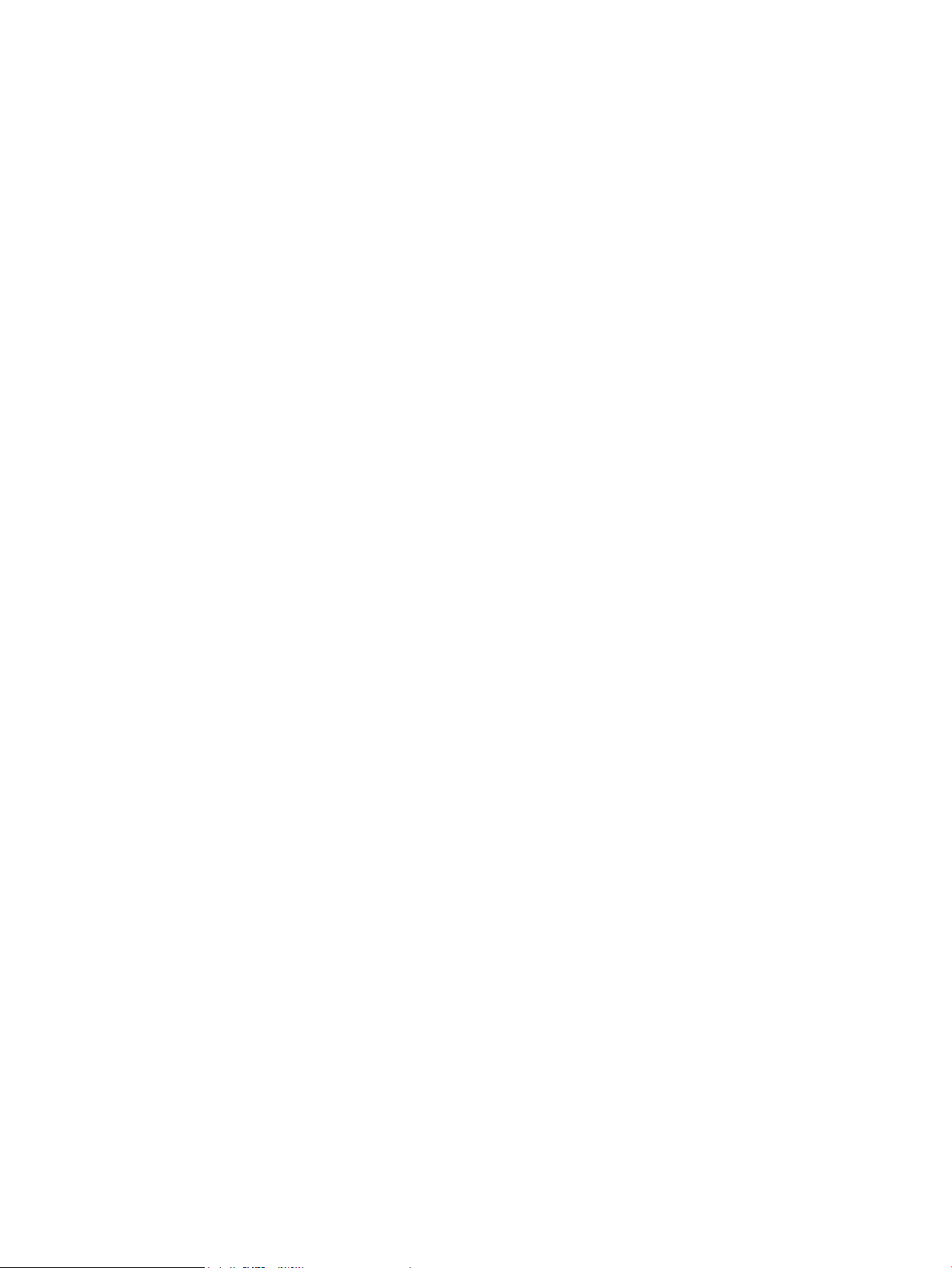
Page 3
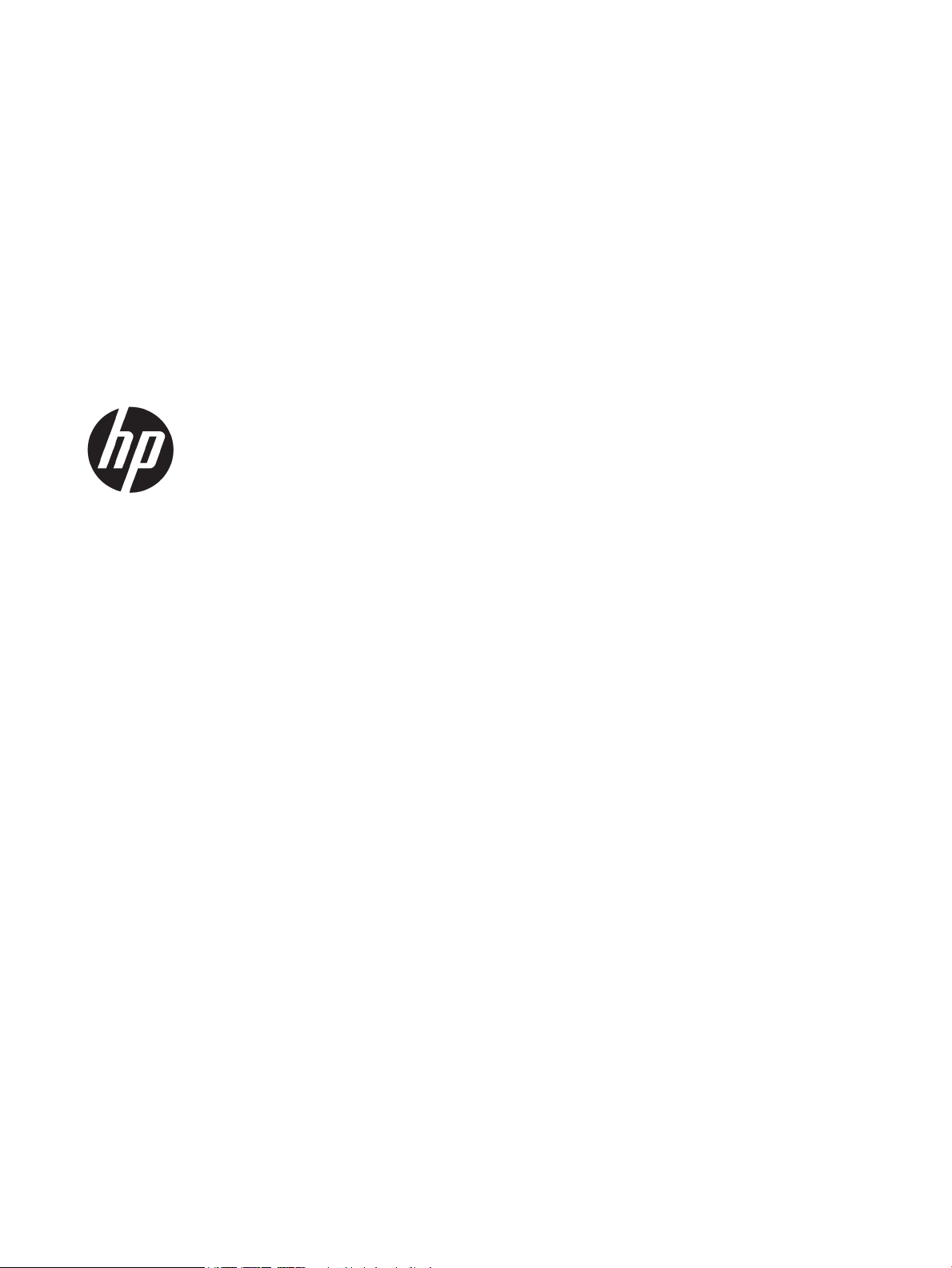
HP Color LaserJet Enterprise M855
Brukerhåndbok
Page 4
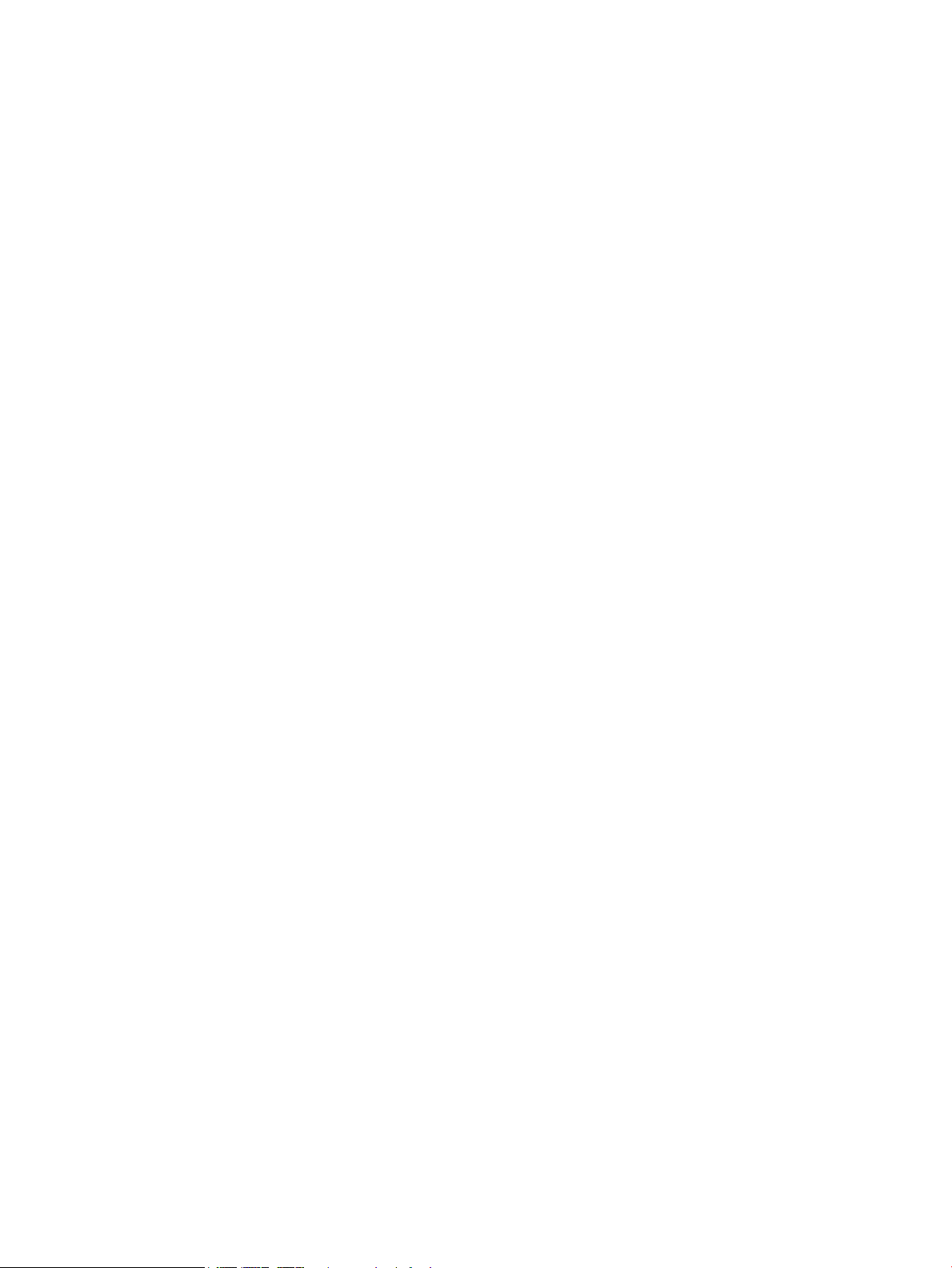
Copyright og lisens
Varemerker
© Copyright 2015 HP Development Company,
L.P.
Reproduksjon, tilpasning eller oversettelse
uten skriftlig tillatelse på forhånd er forbudt,
med unntak av tillatelser gitt under lover om
opphavsrett.
Opplysningene i dette dokumentet kan endres
uten varsel.
De eneste garantiene for HP-produkter og
-tjenester er angitt i uttrykte
garantierklæringer som følger med slike
produkter og tjenester. Ingenting i dette
dokumentet skal oppfattes som en
tilleggsgaranti. HP er ikke ansvarlig for
tekniske eller redaksjonelle feil eller
utelatelser i dette dokumentet.
Edition 1, 11/2015
Adobe®, Adobe Photoshop®, Acrobat® og
PostScript
®
er varemerker for Adobe Systems
Incorporated.
Apple og Apple-logoen er varemerker for Apple
Computer, Inc., registrert i USA og andre land/
regioner. iPod er et varemerke for Apple
Computer, Inc. iPod er bare for lovlig kopiering
eller etter godkjenning fra rettighetseier. Ikke
stjel musikk.
Microsoft®, Windows®, Windows® XP og
Windows Vista® er registrerte varemerker for
Microsoft Corporation i USA.
UNIX® er et registrert varemerke for Open
Group.
Page 5

Innhold
1 Kort om produktet ......................................................................................................................................... 1
Sammenligning av produkter ................................................................................................................................ 2
Produktet sett forfra og bakfra ............................................................................................................................. 5
Produktet sett forfra ........................................................................................................................... 5
Produktet sett bakfra .......................................................................................................................... 7
Grensesnittporter ................................................................................................................................ 8
Kontrollpanelvisning ........................................................................................................................... 9
Etterbehandlingsenhet – visninger ..................................................................................................................... 11
Stifte-/stableenhet og stifte-/stableenhet med hullemaskin ......................................................... 11
Heftemaskin og heftemaskin med hullemaskin .............................................................................. 12
Oppsett av produktmaskinvare og programvareinstallering ............................................................................ 13
2 Papirskuffer ................................................................................................................................................ 15
Konfigurere skuffer for papirtype og -størrelse ................................................................................................. 16
Konfigurere en skuff når du legger i papir ........................................................................................ 16
Konfigurere en skuff til å samsvare med innstillingene for utskriftsjobben .................................. 16
Konfigurere en skuff ved å bruke kontrollpanelet ........................................................................... 16
Legg i skuff 1 ....................................................................................................................................................... 17
Legg papir i skuff 2 .............................................................................................................................................. 21
Legge papir i 3 x 500-arks skuffene ................................................................................................................... 25
Legge papir i 3 500-arks høykapasitetsinnskuffen ............................................................................................ 29
Konfigurere standard stifteplassering ............................................................................................................... 31
Konfigurere standard hullplassering .................................................................................................................. 31
3 Deler, rekvisita og tilbehør ........................................................................................................................... 33
Bestille deler, ekstrautstyr og rekvisita .............................................................................................................. 34
Bestilling ............................................................................................................................................ 34
Deler og rekvisita .............................................................................................................................. 34
Ekstrautstyr ....................................................................................................................................... 36
Skifte ut tonerkassettene ................................................................................................................................... 37
Bytte bildetromlene ............................................................................................................................................ 40
NOWW iii
Page 6
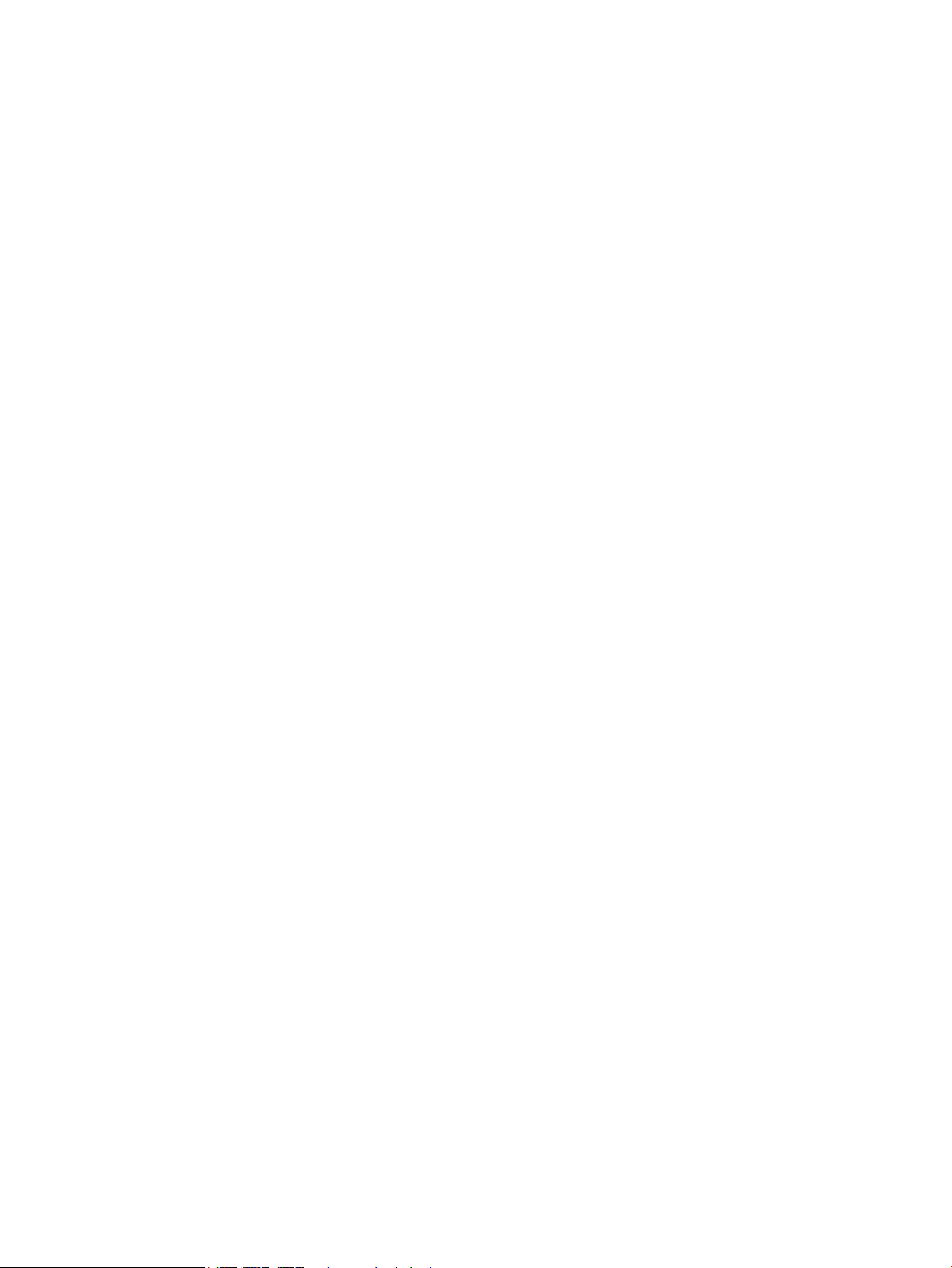
4 Skrive ut ..................................................................................................................................................... 43
Utskriftsoppgaver (Windows) ............................................................................................................................. 44
Slik skriver du ut (Windows) .............................................................................................................. 44
Skrive ut på begge sider automatisk (Windows) .............................................................................. 45
Skrive ut på begge sider manuelt (Windows) ................................................................................... 47
Skrive ut flere sider per ark (Windows) ............................................................................................ 49
Velge papirtype (Windows) ............................................................................................................... 51
Utskriftsoppgaver (Mac OS X) ............................................................................................................................. 54
Slik skriver du ut (Mac OS X) .............................................................................................................. 54
Skrive ut på begge sider automatisk (Mac OS X) .............................................................................. 54
Skrive ut på begge sider manuelt (Mac OS X) ................................................................................... 54
Skrive ut flere sider per ark (Mac OS X) ............................................................................................ 54
Velge papirtype (Mac OS X) ............................................................................................................... 55
Lagre utskriftsjobber på produktet .................................................................................................................... 56
Opprette en lagret jobb (Windows) ................................................................................................... 56
Opprette en lagret jobb (Mac OS X) ................................................................................................... 58
Skrive ut en lagret jobb ..................................................................................................................... 59
Slette en lagret jobb .......................................................................................................................... 59
Mobilutskrift ........................................................................................................................................................ 60
HP trådløs direkteutskrift ................................................................................................................. 60
HP ePrint via e-post .......................................................................................................................... 60
HP ePrint-programvare ..................................................................................................................... 61
AirPrint ............................................................................................................................................... 62
Skrive ut fra USB-porten ..................................................................................................................................... 63
Aktiver USB-porten for utskrift ........................................................................................................ 63
Skrive ut USB-dokumenter ............................................................................................................... 63
5 Administrere produktet ............................................................................................................................... 65
HPs innebygde webserver ................................................................................................................................... 66
Få tilgang til HPs innebygde webserver (EWS) ................................................................................. 66
HP Utility for Mac OS X ......................................................................................................................................... 67
Åpne HP Utility ................................................................................................................................... 67
HP Utility-funksjoner ........................................................................................................................ 67
HP Web Jetadmin ................................................................................................................................................. 69
Økonomiske innstillinger .................................................................................................................................... 70
Optimalisere hastighet eller strømforbruk ...................................................................................... 70
Angi dvalemodus ............................................................................................................................... 70
Angi tidsskjema for dvale ................................................................................................................. 70
Sikkerhetsfunksjoner for produktet ................................................................................................................... 72
Sikkerhetserklæringer ...................................................................................................................... 72
IP-sikkerhet ....................................................................................................................................... 72
iv NOWW
Page 7
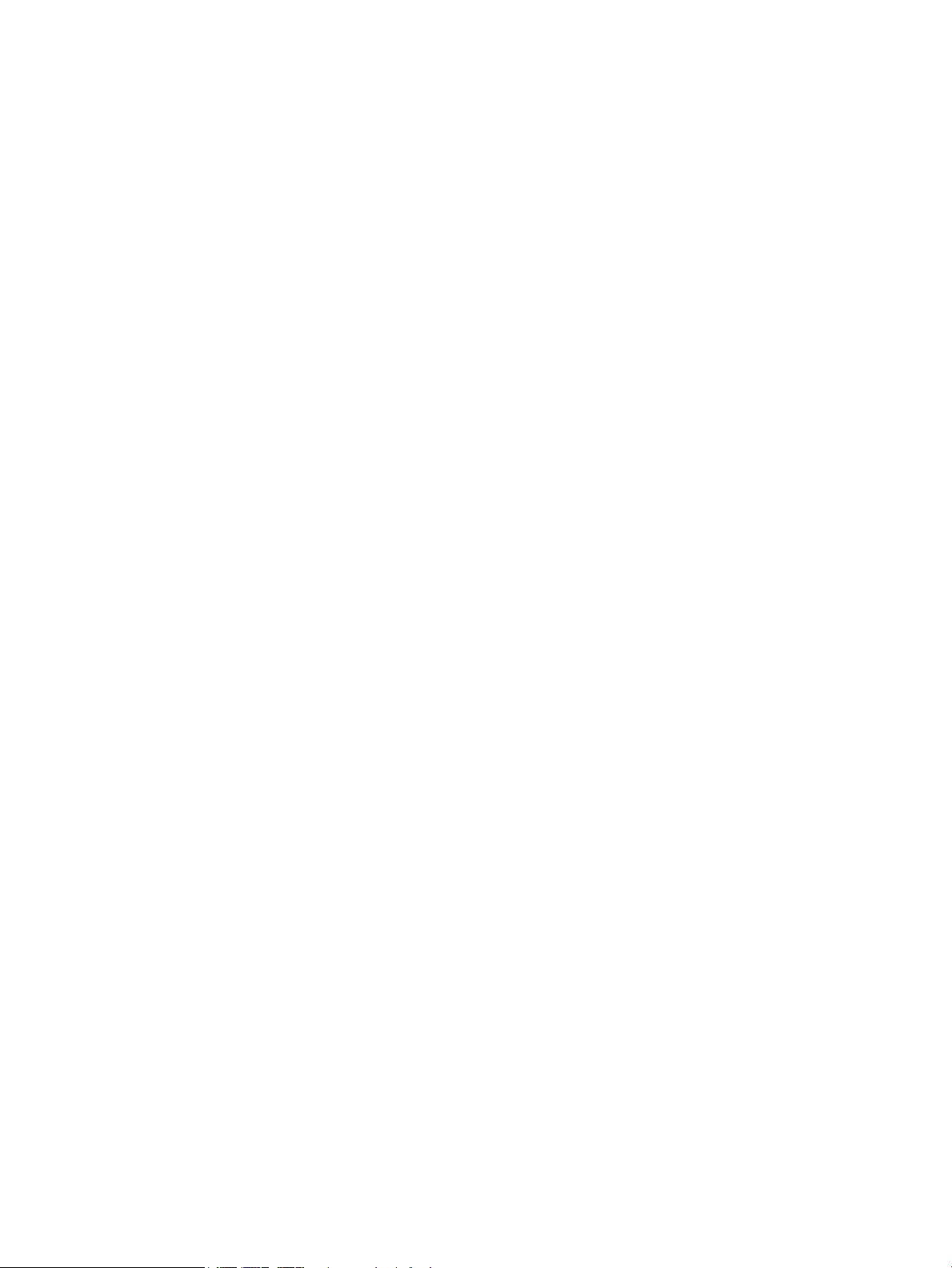
Logge på produktet ........................................................................................................................... 72
Angi et systempassord ...................................................................................................................... 72
Krypteringsstøtte: HP sikker harddisk med høy ytelse .................................................................... 73
Programvare- og fastvareoppdateringer ........................................................................................................... 74
6 Løse problemer ........................................................................................................................................... 75
Gjenopprette fabrikkinnstillinger ........................................................................................................................ 76
Hjelpesystem på kontrollpanelet ........................................................................................................................ 77
Meldingen om lite eller svært lite i kassetten vises på produktets kontrollpanel ............................................ 78
Endre innstillingene for lite igjen. ..................................................................................................... 78
For produkter med faksfunksjon .................................................................................... 78
Best. rekvisita .................................................................................................................................... 79
Produktet mater papir feil ................................................................................................................................... 80
Produktet henter ikke papir .............................................................................................................. 80
Produktet henter flere papirark samtidig ........................................................................................ 80
Dokumentmateren produserer papirstopp, forskyver papiret eller drar inn flere papirark .......... 80
Fjerne fastkjøringer ............................................................................................................................................. 82
Auto-navigering for fjerning av fastkjørt papir ................................................................................ 82
Er det ofte papirstopp på skriveren? ................................................................................................ 82
Fjern fastkjøringer i skuff 1, høyre deksel og varmeelementet ...................................................... 83
Fjerne fastkjørt papir i skuff 2 .......................................................................................................... 87
Fjern fastkjørt papir i 3 x 500-arks mater og nedre høyre deksel ................................................... 90
Fjern fastkjørt papir i 3 500-arks høykapasitetsinnskuff og nedre høyre deksel ........................... 92
Fjerne fastkjørt papir i utgangsbroen for tilbehør ........................................................................... 95
Fjern fastkjørt papir i stifte-/stableenheten eller stifte-/stableenheten med hullemaskin .......... 97
Fjerne fastkjørt papir i venstre deksel på stifte-/stableenhet ...................................... 97
Fjerne stifter som har satt seg fast i stifteenhet 1 i stifte-/stableenheten ................ 100
Fjerne fastkjøringer i stifte-/stableenheten (bare modeller med hullemaskin) ........ 103
Fjern fastkjørt papir i heftemaskinen eller heftemaskinen med hullemaskin .............................. 107
Fjern fastkjøringer i venstre frontdeksel på heftemaskinen ...................................... 107
Fjerne fastkjørte stifter i stifteenhet 1 i heftemaskinen ............................................. 110
Fjern fastkjøringer i venstre frontdeksel på heftemaskinen ...................................... 113
Fjerne fastkjørte stifter i stifteenhet 2 eller 3 i heftemaskinen .................................. 119
Forbedre utskriftskvaliteten ............................................................................................................................. 124
Skrive ut fra et annet program ....................................................................................................... 124
Kontroller papirtypeinnstillingen for utskriftsjobben ................................................................... 124
Kontrollere papirtypeinnstillingen (Windows) ............................................................. 124
Kontrollere papirtypeinnstillingen (Mac OS X) ............................................................. 124
Kontroller tonerkassettstatusen .................................................................................................... 125
Kalibrere produktet til å justere fargene ........................................................................................ 125
Skrive ut et renseark ....................................................................................................................... 126
NOWW v
Page 8
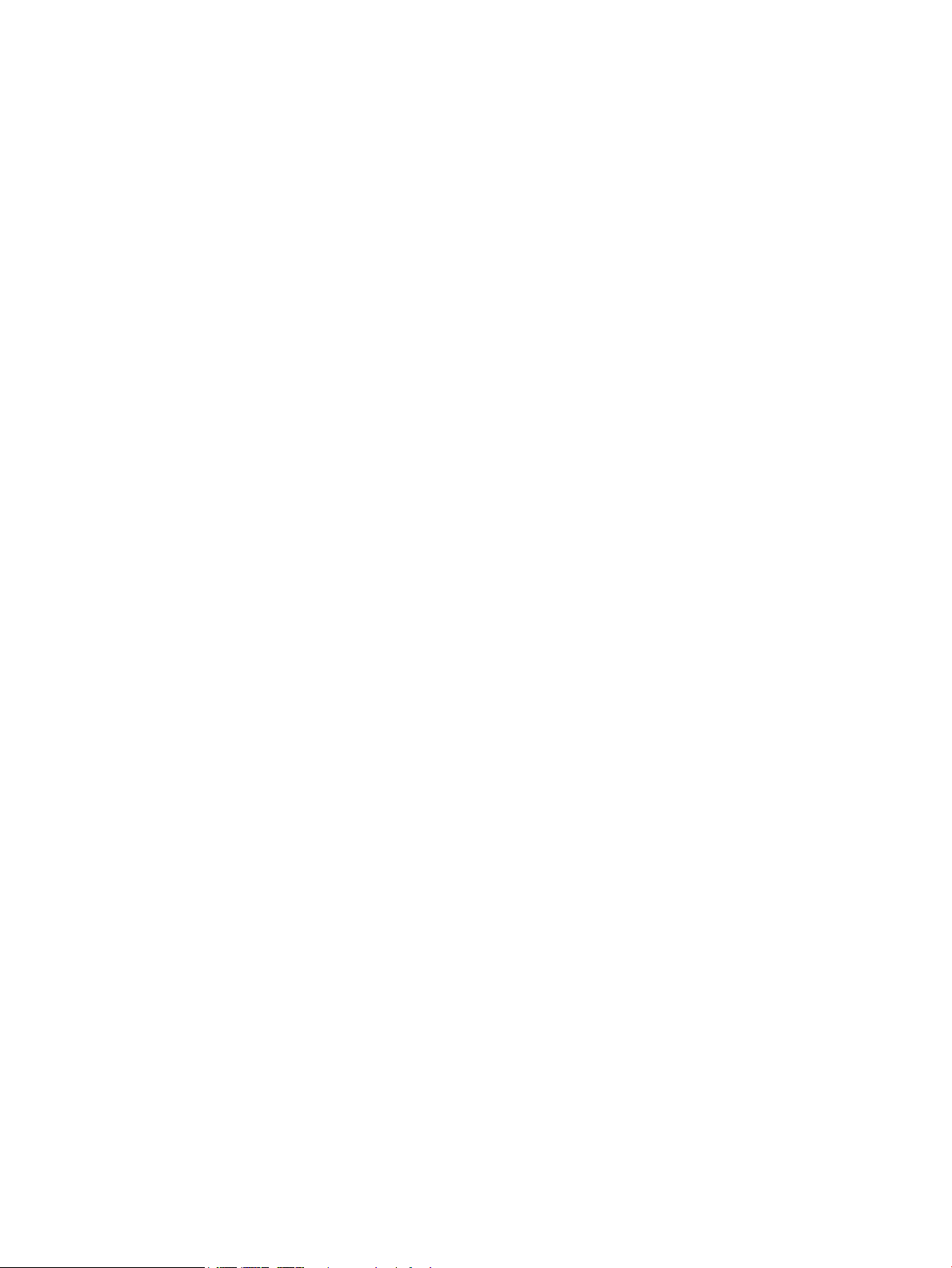
Inspisere bildetrommelen ............................................................................................................... 126
Kontrollere papiret og utskriftsmiljøet .......................................................................................... 126
Trinn 1: Bruke papir som oppfyller HPs spesifikasjoner ............................................. 126
Trinn 2: Kontrollere miljøet .......................................................................................... 127
Kontrollere andre innstillinger for utskriftsjobber ........................................................................ 127
Justere fargeinnstillinger (Windows) ........................................................................... 127
Prøve en annen skriverdriver .......................................................................................................... 128
Angi individuell skufftilpasning ...................................................................................................... 129
Løse problemer med det kablede nettverket ................................................................................................... 131
Dårlig fysisk tilkobling .................................................................................................................... 131
Datamaskinen bruker feil IP-adresse for produktet ...................................................................... 131
Datamaskinen kan ikke kommunisere med produktet .................................................................. 131
Produktet bruker feil nettverksinnstillinger for kobling og tosidig utskrift ................................. 132
Ny programvare kan føre til kompatibilitetsproblemer ................................................................ 132
Datamaskinen eller arbeidsstasjonen er kanskje ikke riktig konfigurert ..................................... 132
Produktet er deaktivert, eller andre nettverksinnstillinger er feil ................................................ 132
Stikkordregister ........................................................................................................................................... 133
vi NOWW
Page 9
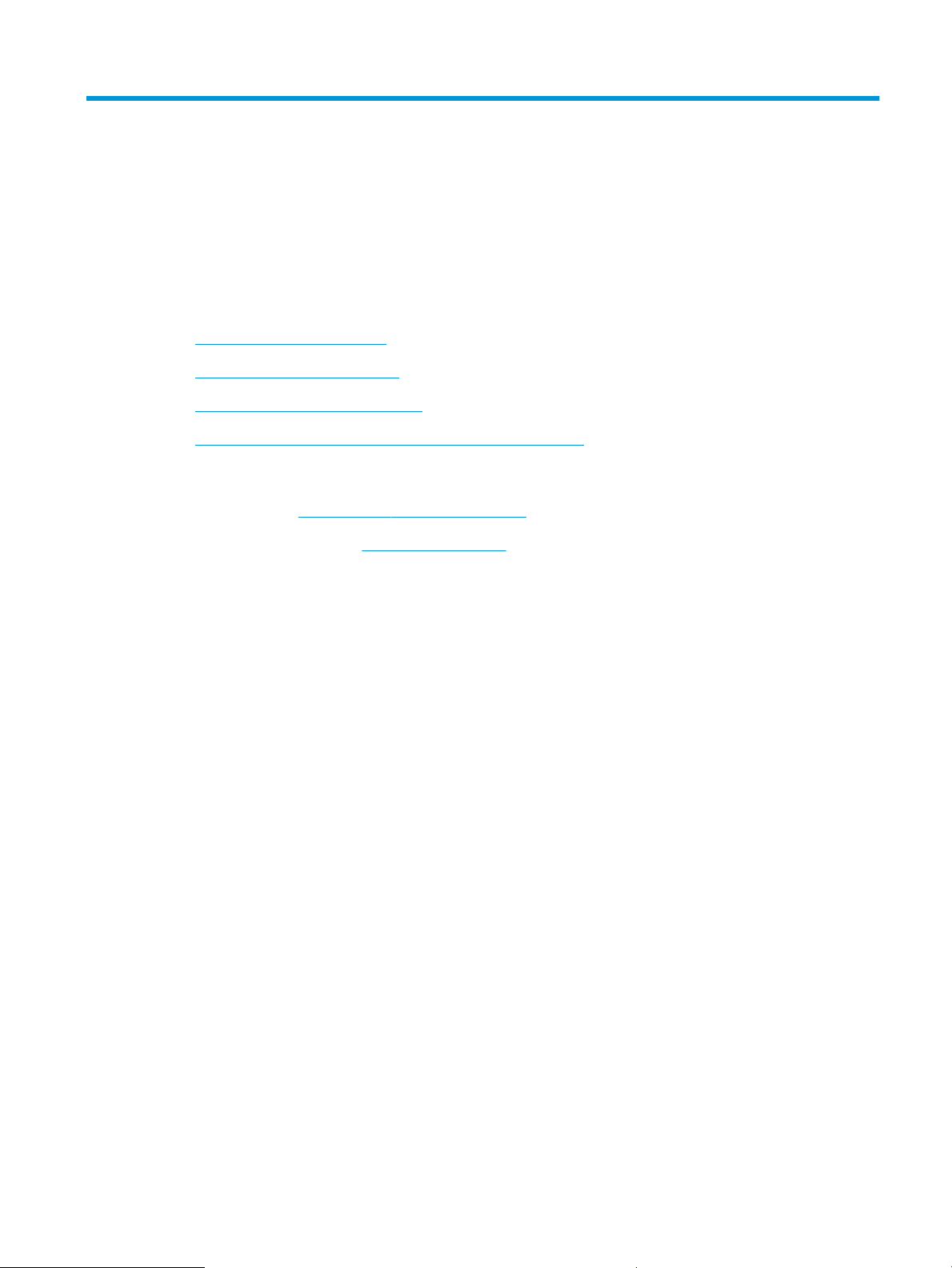
1 Kort om produktet
●
Sammenligning av produkter
●
Produktet sett forfra og bakfra
●
Etterbehandlingsenhet – visninger
●
Oppsett av produktmaskinvare og programvareinstallering
Mer informasjon:
For USA kan du gå til www.hp.com/support/colorljM855.
Brukere utenfor USA kan gå til www.hp.com/support. Velg land/region. Klikk på Produktstøtte og
feilsøking. Angi navnet på produktet, og velg deretter Søk.
HPs omfattende hjelp for produktet inneholder følgende informasjon:
●
Installer og konfigurer
●
Lær og bruk
●
Løse problemer
●
Last ned programvareoppdateringer
●
Delta i støttefora
●
Finn informasjon om garanti og forskrifter
NOWW 1
Page 10
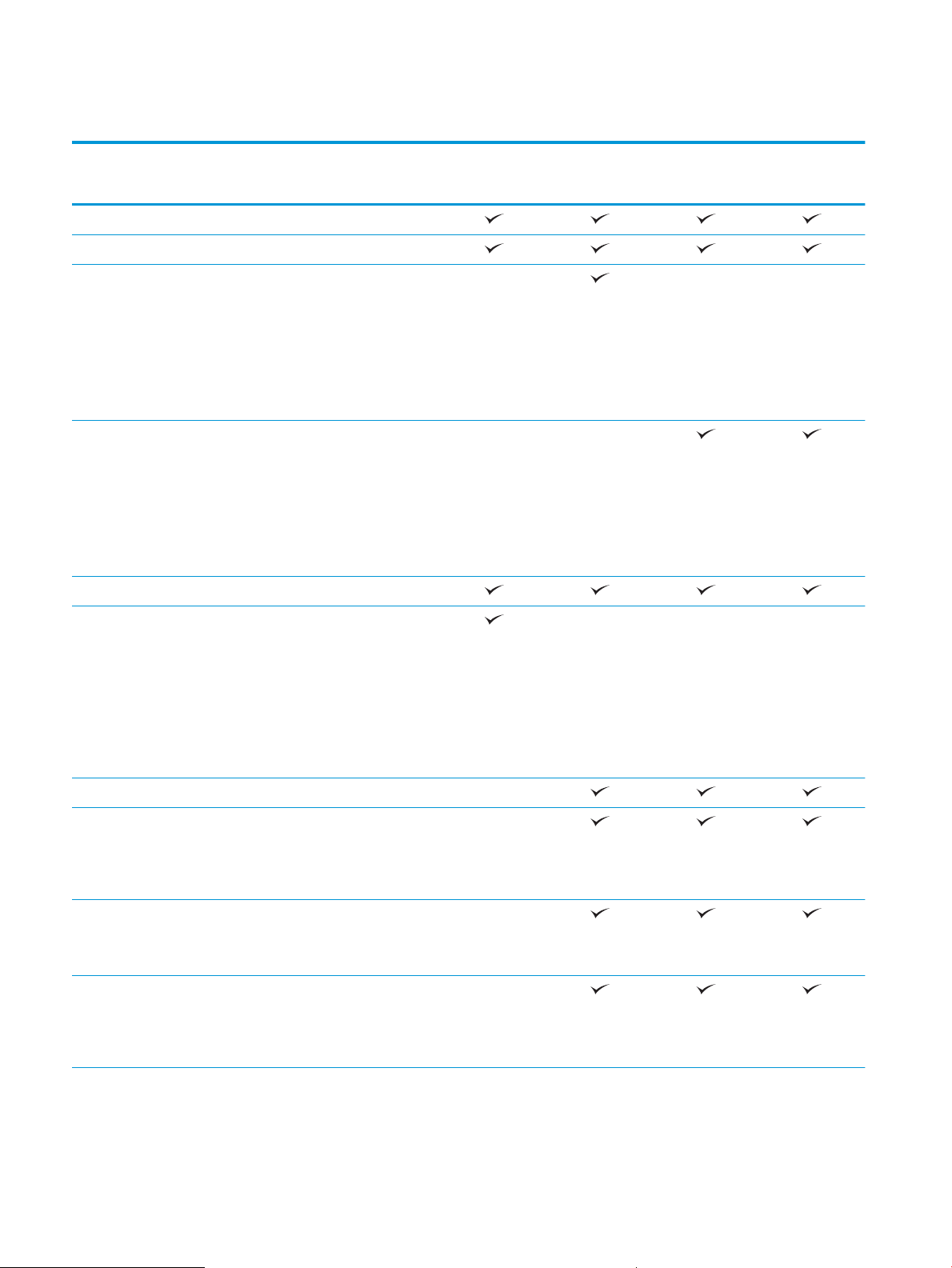
Sammenligning av produkter
M855dn
A2W77A
Papirhåndtering Skuff 1 (kapasitet på 100 ark)
Skuff 2 (kapasitet på 500 ark)
3 x 500-arks papirmater
MERK: Valgfritt for modellen
M855dn. Hvis dette
innskufftilbehøret settes inn, kan
hvilke som helst av
etterbehandlingstilbehørene
(ekstrautstyr) og installeres med
modellen M855dn.
3 500-arks høykapasitetsinnskuffer
MERK: Valgfritt for modellen
M855dn. Hvis dette
innskufftilbehøret settes inn, kan
hvilke som helst av
etterbehandlingstilbehørene
(ekstrautstyr) og installeres med
modellen M855dn.
Automatisk dupleksutskrift
1 x 500-arks mater med kabinett
(ekstrautstyr) Tilgjengelig i land/
regioner i Europa, Midtøsten, Afrika
og Stillehavsasia
M855xh
A2W78A
M855x+
A2W79A
M855x+
D7P73A
MERK: Hvis dette innskufftilbehøret
settes inn, kan hvilke som helst av
etterbehandlingstilbehørene
(ekstrautstyr) og installeres med
modellen M855dn.
Stifte-/stableenhet (ekstrautstyr)
Stifte-/stableenhet med 2/4
hullemaskin (ekstrautstyr)
Tilgjengelig i land/regioner i Europa,
Midtøsten, Afrika og Stillehavsasia
Heftemaskin (ekstrautstyr)
Tilgjengelig i land/regioner i Europa,
Midtøsten, Afrika og Stillehavsasia
Heftemaskin med 2/3 hullemaskin
(ekstrautstyr)
Tilgjengelig i Nord-Amerika og LatinAmerika
2 Kapittel 1 Kort om produktet NOWW
Page 11
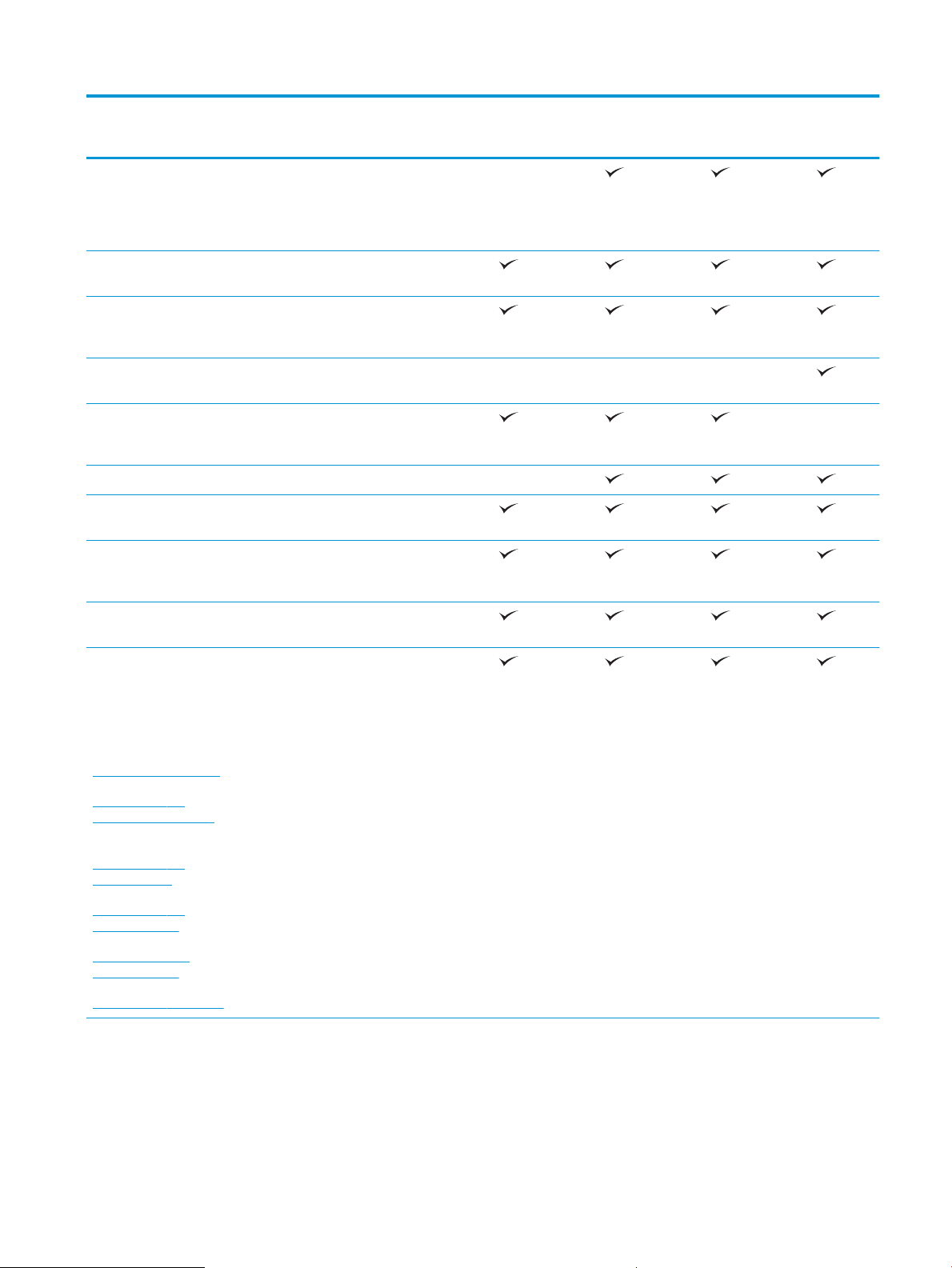
M855dn
M855xh
M855x+
M855x+
A2W77A
Heftemaskin med 2/4 hullemaskin
(ekstrautstyr)
Tilgjengelig i land/regioner i Europa,
Midtøsten, Afrika og Stillehavsasia
Tilkobling 10/100/1000 Ethernet LAN-tilkobling
med IPv4 og IPv6
USB-port med enkel tilgang for
utskrift uten datamaskin, og for
oppgradering av fastvaren
HP NFC og Wireless Direct-tilbehør for
utskrift fra mobilenheter
HP NFC og Wireless Direct-tilbehør for
utskrift fra mobilenheter
(ekstrautstyr)
Lager HP høyytelses sikker harddisk
Kontrollpanel – skjerm og
Kontrollpanel med berøringsskjerm
inndata
Skriv ut Skriver ut 46 sider per minutt (spm)
på papir i A4-størrelse og 45 spm på
papir i Letter-størrelse
A2W78A
A2W79A
D7P73A
Utskrift fra USB-enhet med enkel
tilgang (ingen datamaskin kreves)
Mobilutskriftsløsninger
Hvis du vil ha mer
●
HP ePrint via e-post
●
HP ePrint-programvare
1
informasjon om
●
mobilutskriftsløsninger,
kan du se:
www.hpconnected.com.
www.hp.com/go/
LaserJetMobilePrinting
(kun på engelsk)
www.hp.com/go/
eprintsoftware
HP ePrint-app
●
HP ePrint Enterprise
●
HP ePrint Home & Biz
●
HP Printer Control-app
●
Google Cloud Print
●
AirPrint
www.hp.com/go/
eprintenterprise
www.google.com/
cloudprint/learn
www.hp.com/go/airprint
NOWW Sammenligning av produkter 3
Page 12
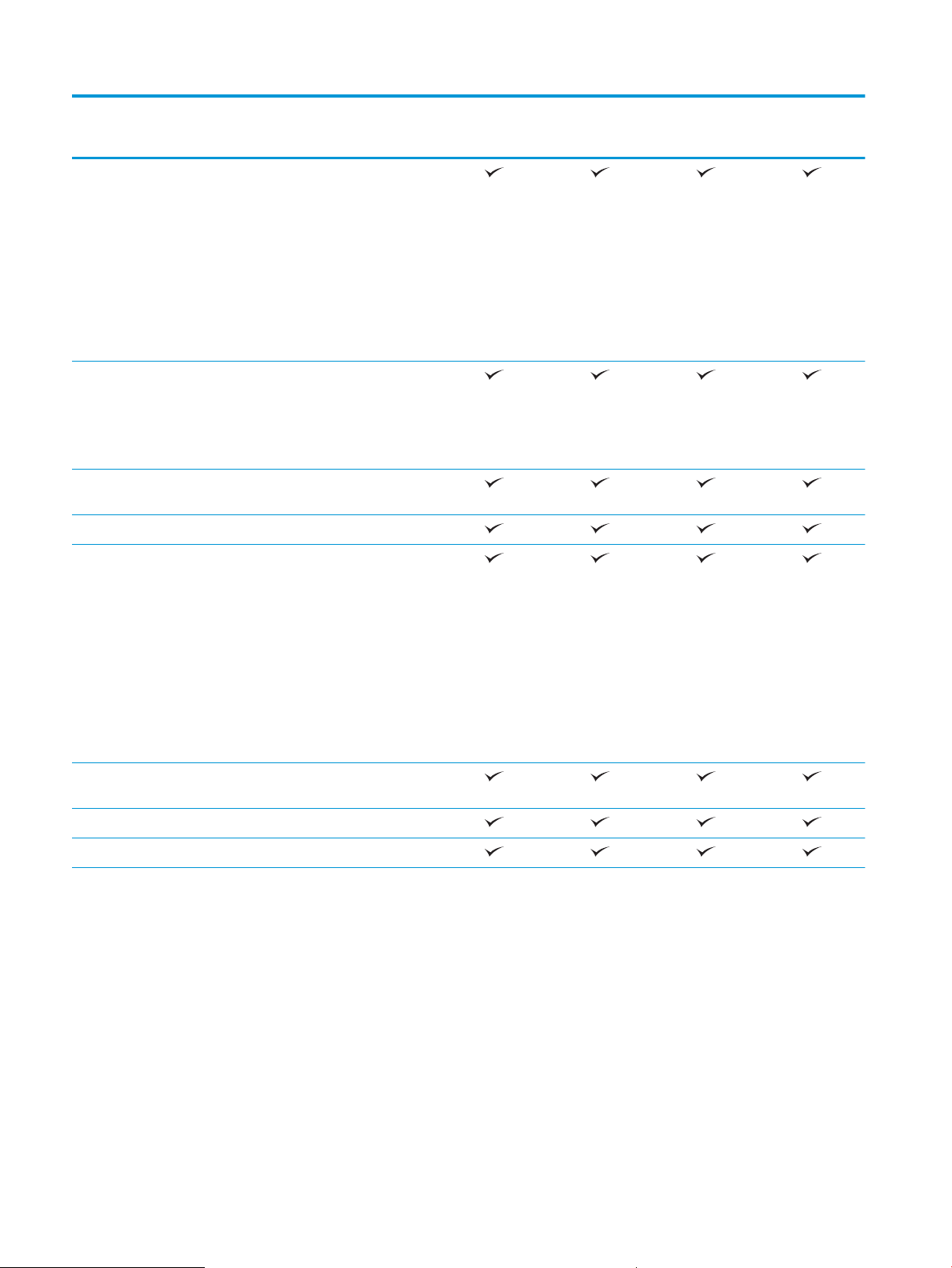
M855dn
M855xh
M855x+
M855x+
Operativsystemer som
støttes2,
3
Windows XP SP3 og nyere, 32-biters
og 64-biters
MERK: Installeringsprogrammet
støtter ikke 64-biters versjonen, men
skriverdriven støtter den.
MERK: Microsoft sluttet å gi
generell støtte for Windows XP i april
2009. HP fortsetter etter beste evne
å tilby støtte for det avviklede
operativsystemet XP.
Windows Vista, 32-biters og 64-biters
MERK: Windows Vista Starter
støttes ikke av
installeringsprogrammet eller
skriverdriveren.
Windows 7 SP1 og nyere, 32-biters og
64-biters
Windows 8, 32-biters og 64-biters
Windows Server 2003 SP2 og nyere,
32-biters og 64-biters
MERK: Installeringsprogrammet
støtter ikke 64-biters versjonen, men
skriverdriven støtter den.
A2W77A
A2W78A
A2W79A
D7P73A
MERK: Microsoft sluttet å gi
generell støtte for Windows Server
2003 i juli 2010. HP fortsetter etter
beste evne å tilby støtte for det
avviklede operativsystemet Server
2003.
Windows Server 2008 32-biters og
64-biters
Windows Server 2008 R2, 64-biters
Windows Server 2012, 64-biters
4 Kapittel 1 Kort om produktet NOWW
Page 13
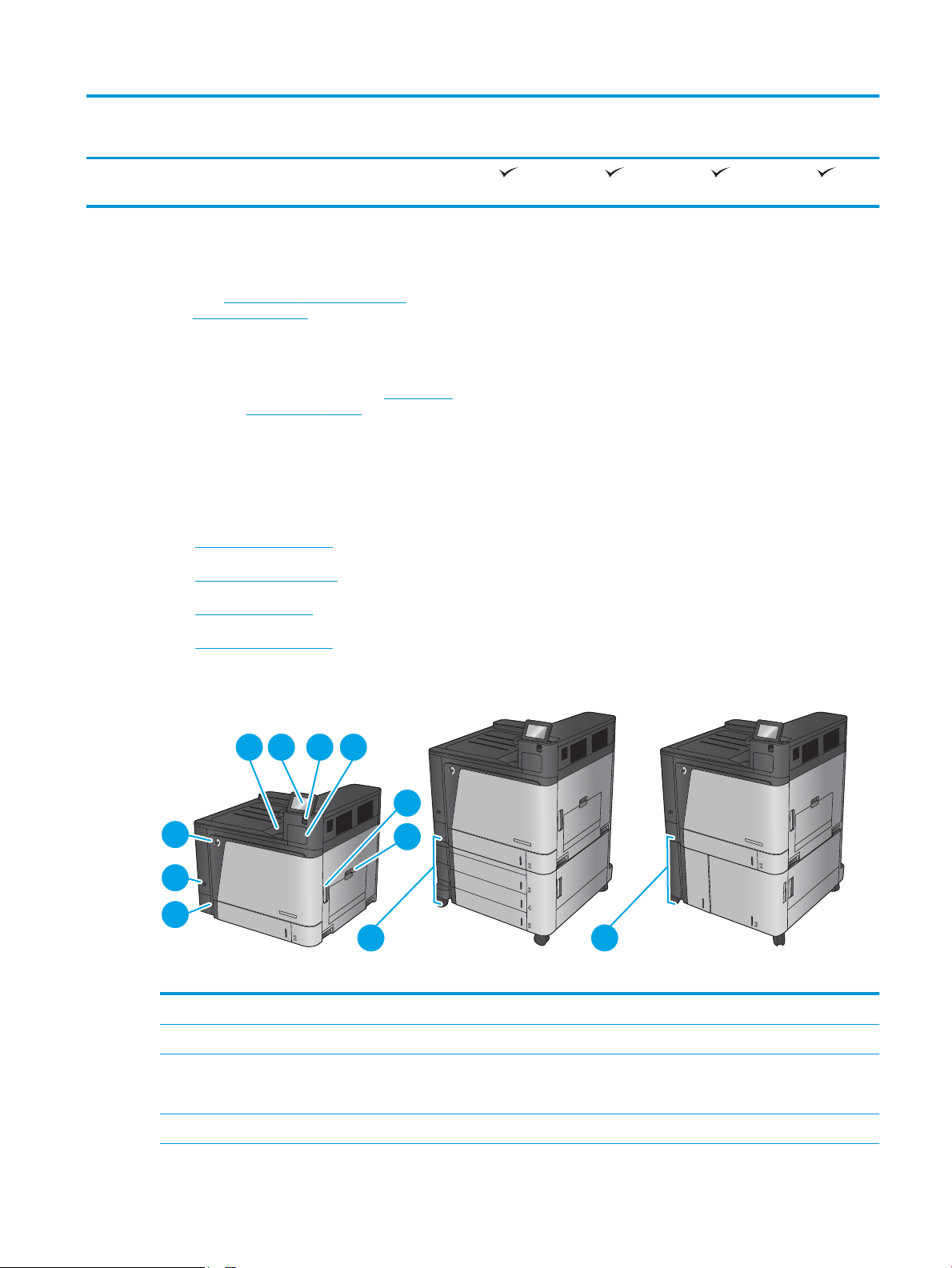
M855dn
M855x+M855xhM855dn
1 2 3 4
5
6
7
8
9
10
11
M855xh
M855x+
M855x+
Mac OS X 10.6, 10.7 Lion og 10.8
Mountain Lion
1
HP ePrint-programvaren støtter følgende operativsystemer: Windows® XP SP3 og nyere (32-biters) opptil ePrintprogramvareversjon 3, Windows Vista® (32-biters og 64-biters), Windows 7 SP1 og nyere (32-biters og 64-biters), Windows 8
(32-biters og 64-biters) og Mac OS X-versjonene 10.6, 10.7 Lion og 10.8 Mountain Lion.
2
Listen over operativsystemer som støttes, gjelder Windows-skriverdriverne PCL 6, UPD PCL 6, UPD PCL 5, UPD PS, Macskriverdriverne og installasjons-CD-en som følger med i esken. Hvis du vil ha en oppdatert liste over støttede operativsystemer, kan
du gå til www.hp.com/support/colorljM855 for HPs altomfattende hjelp for produktet. Hvis du befinner deg utenfor USA, kan du gå
til www.hp.com/support, velge land/region og deretter klikke på Drivere og programvare. Skriv inn et produktnavn eller -nummer. I
området Nedlastingsalternativer klikker du på Drivere, programvare og fastvare. Klikk på operativsystemversjonen, og klikk
deretter på Last ned.
3
HPs programvareinstallasjons-CD installerer driveren HP PCL 6 for Windows-operativsystemet sammen med annen valgfri
programvare. Installeringsprogramvare for Mac er ikke inkludert på CD-en. CD-en inneholder fremgangsmåten for å laste ned
installasjonsprogramvaren for Mac fra www.hp.com. Fremgangsmåten for å laste ned installasjonsprogramvaren for Mac er som
følger: Gå til www.hp.com/support, velg land/region, og klikk deretter på Drivere og programvare. Skriv inn et produktnavn eller
-nummer. I området Nedlastingsalternativer klikker du på Drivere, programvare og fastvare. Klikk på operativsystemversjonen,
og klikk deretter på Last ned.
Produktet sett forfra og bakfra
●
Produktet sett forfra
●
Produktet sett bakfra
A2W77A
A2W78A
A2W79A
D7P73A
●
Grensesnittporter
●
Kontrollpanelvisning
Produktet sett forfra
1 Utskuff
2 Kontrollpanel med berøringsskjerm i farger (kan vippes oppover slik at den blir enklere å lese)
3 USB-port med enkel tilgang (for utskrift uten datamaskin)
MERK: En administrator må aktivere denne porten før bruk.
4 Lomme for integrering av maskinvare (for tilkobling av tredjepartsenheter)
NOWW Produktet sett forfra og bakfra 5
Page 14
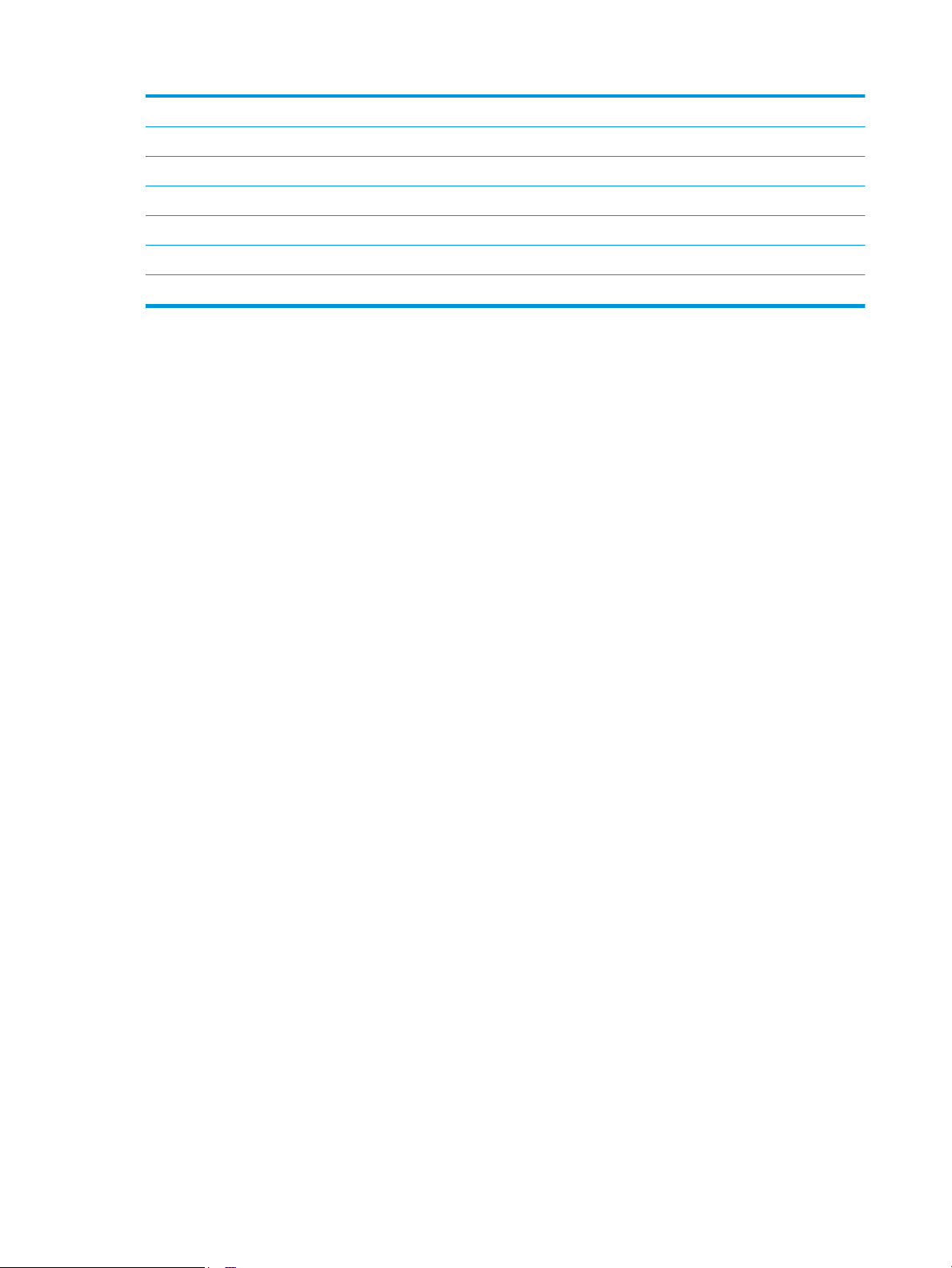
5 Høyre deksel (tilgang til varmeelement og for fjerning av fastkjørt papir)
6 Skuff 1
7 Skuff 2
8 Av/på-knapp
9 Fremre deksel (tilgang til tonerkassettene og bildetromlene)
10 3 x 500-arks papirmater
11 3 500-arks høykapasitetsinnskuff
6 Kapittel 1 Kort om produktet NOWW
Page 15
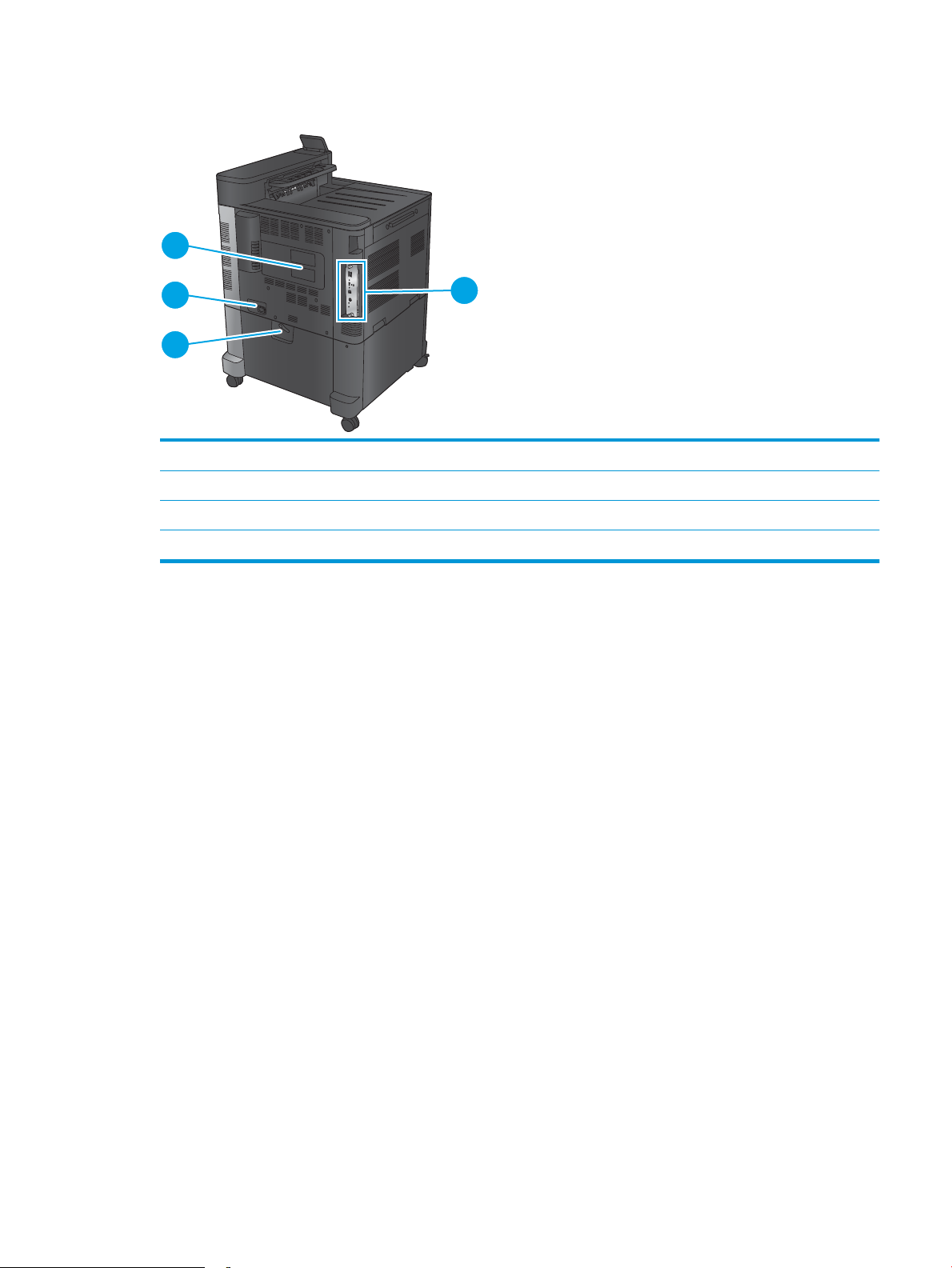
Produktet sett bakfra
1
2
3
4
1 Formaterer (med grensesnittporter)
2 Spak for å låse produktet til 3 x 500-arks materen (bare modellen M855xh)
3 Strømtilkobling
4 Modellnummer- og serienummermerke
NOWW Produktet sett forfra og bakfra 7
Page 16
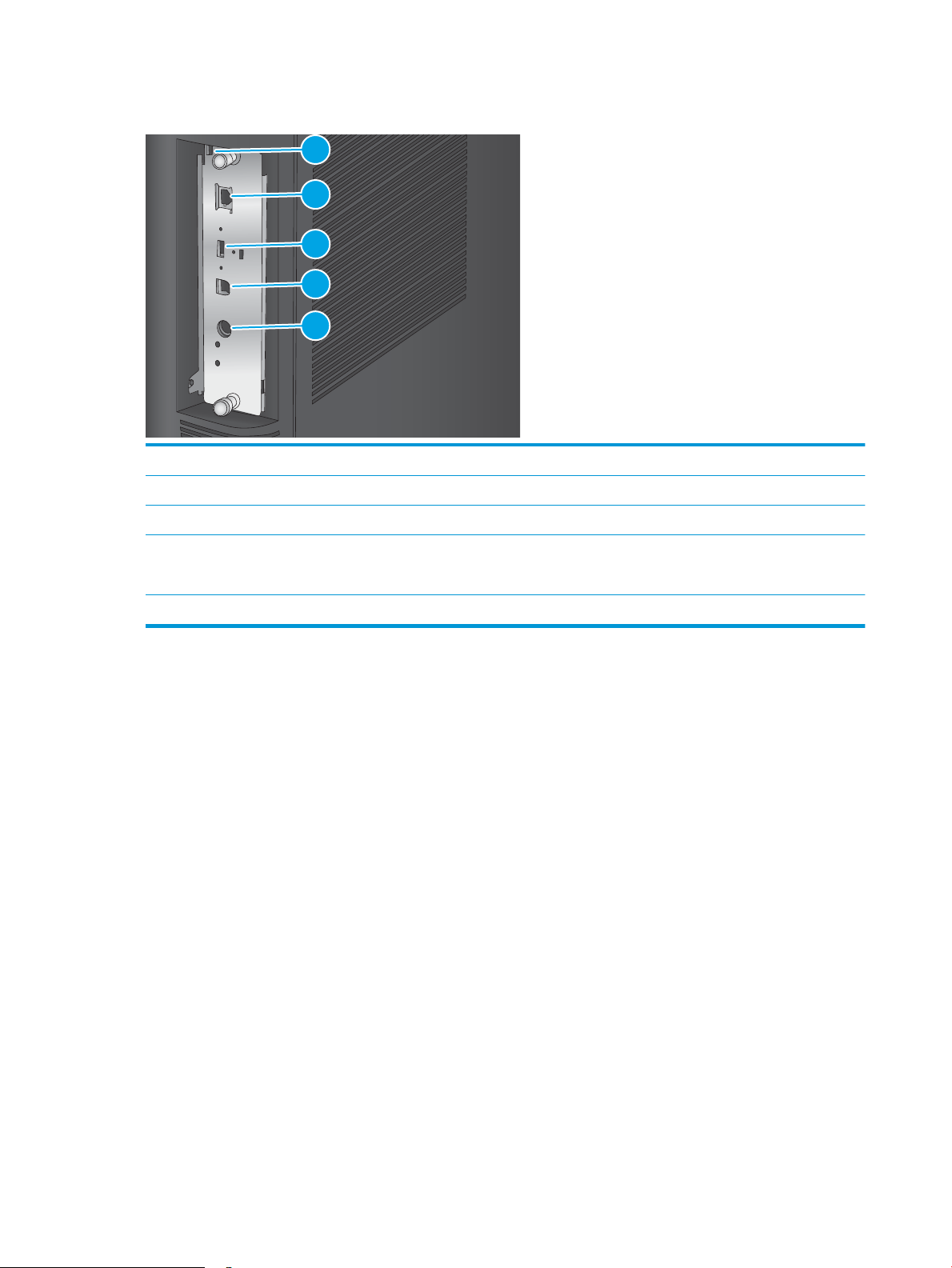
Grensesnittporter
1
2
3
4
5
1 Spor for sikkerhetslås av kabeltype
2 Ethernet-nettverksport for LAN (Local Area Network) (RJ-45)
3 USB-port for tilkobling av eksterne USB-enheter (denne porten kan være dekket til)
4 Høyhastighets-USB 2.0-utskriftsport
MERK: For enkel tilgang til USB-utskrift bruker du USB-porten i nærheten av kontrollpanelet.
5 FIH (Foreign Interface Harness) for tilkobling av tredjepartsenheter
8 Kapittel 1 Kort om produktet NOWW
Page 17
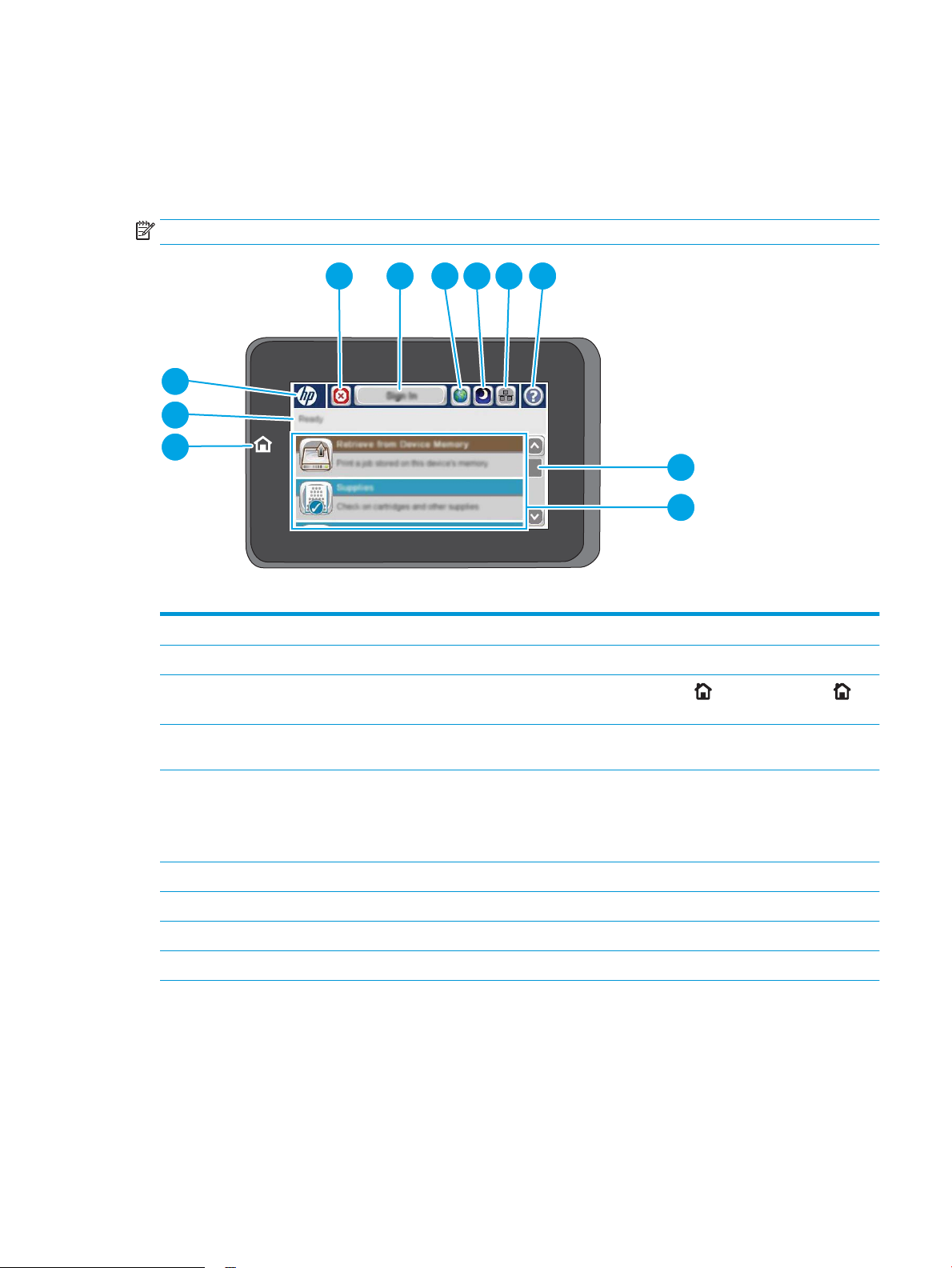
Kontrollpanelvisning
4 5 6 7 8 9
10
11
1
2
3
På startskjermbildet får du tilgang til produktfunksjonene, og du ser gjeldende status for produktet.
Du kan når som helst gå tilbake til startskjermbildet ved å trykke på Hjem-knappen på venstre side av
produktets kontrollpanel. Du kan også trykke på Hjem-knappen i det øverste venstre hjørnet på skjermen.
MERK: Funksjonen som vises på startskjermen, kan variere avhengig av produktkonfigurasjonen.
1 Hjem-knapp og -lampe Trykk for å gå tilbake til produktets startskjermbilde når som helst
2 Produktstatus Statuslinjen gir informasjon om den generelle produktstatusen.
3 HP-logo eller Hjem-
knapp
4 Stopp-knapp Trykk på Stopp-knappen for å stanse den gjeldende jobben midlertidig. Skjermbildet Jobbstatus
5 Påloggings- eller
avloggings- knapp
6 Knapp for valg av språk Trykk på knappen for valg av språk for å velge språk for skjermen på kontrollpanelet.
7 Dvalemodus-knapp Trykk på knappen for dvalemodus for å få produktet til å gå inn i dvalemodus.
8 Nettverksknapp Trykk på nettverksknappen for å få informasjon om nettverkstilkoblingen.
9 Hjelp-knappen Trykk på Hjelp-knappen for å åpne det innebygde hjelpesystemet.
På alle andre skjermer enn Hjem-skjermen, skifter HP-logen til en Hjem-knapp. Trykk på
Hjem-knappen for å gå tilbake til Hjem-skjermbildet.
åpnes, og du kan deretter avbryte eller fortsette jobben.
Trykk på påloggingsknappen for å få tilgang til sikre funksjoner.
Trykk på avloggingsknappen for å logge deg av produktet hvis du har logget deg på for å få tilgang
til sikre funksjoner. Når du har logget deg av, gjenoppretter produktet alle alternativene til
standardinnstillingene.
NOWW Produktet sett forfra og bakfra 9
Page 18
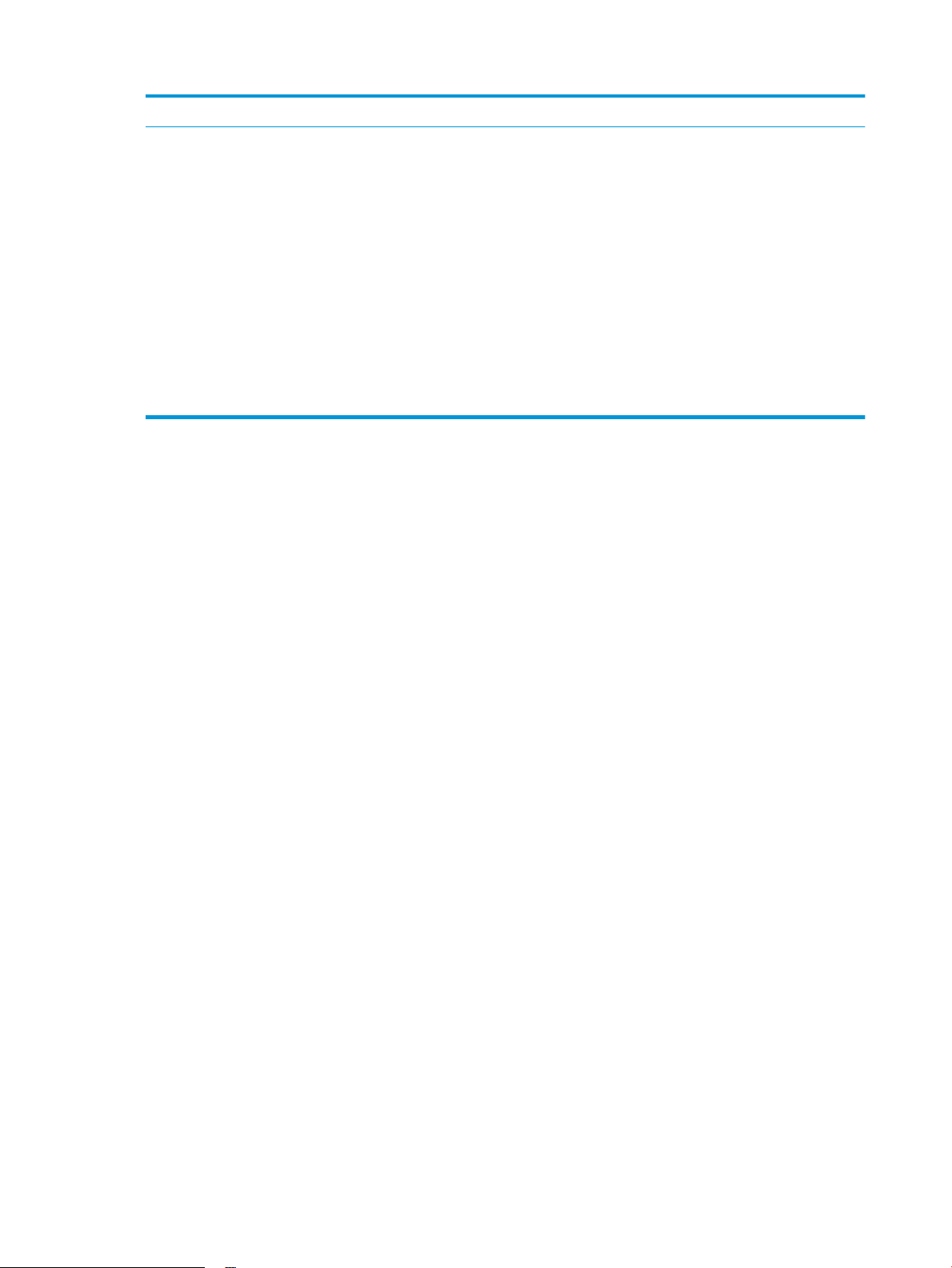
10 Bla-felt Trykk på pil opp eller pil ned i rullefeltet for å se hele listen over tilgjengelige funksjoner.
11 Funksjoner Funksjonene som vises i dette området, kan, avhengig av hvordan produktet er konfigurert,
inkludere hvilke som helst av følgende elementer:
●
Hurtigsett
●
Hent fra USB
●
Hent fra enhetsminne
●
Jobbstatus
●
Rekvisita
●
Skuffer
●
Administrasjon
●
Vedlikehold av enhet
10 Kapittel 1 Kort om produktet NOWW
Page 19
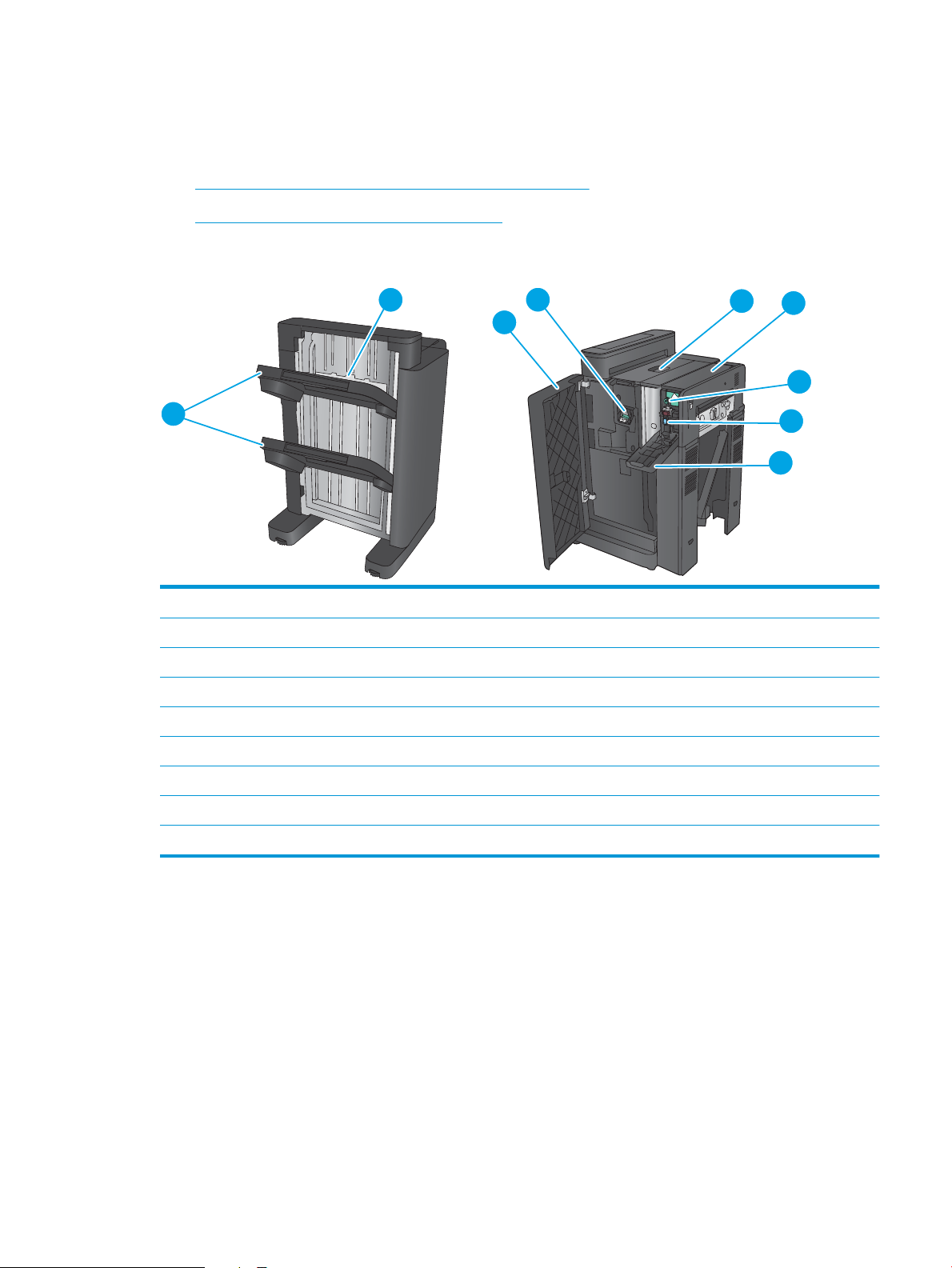
Etterbehandlingsenhet – visninger
2
1
5
6
7
8
9
3
4
Disse etterbehandlingsenhetene er tilgjengelige som tilbehør for dette produktet.
●
Stifte-/stableenhet og stifte-/stableenhet med hullemaskin
●
Heftemaskin og heftemaskin med hullemaskin
Stifte-/stableenhet og stifte-/stableenhet med hullemaskin
1 Utskuffer for stifte-/stableenhet
2 Utspor for stifte-/stableenhet
3 Frontdeksel
4 Stifteenhet 1
5 Øvre venstre dør
6 Hullemaskin (bare modeller med hullemaskin)
7 Knapp for justering av hullemaskin (bare modeller med hullemaskin)
8 Oppsamlingsenhet (bare modeller med hullemaskin)
9 Hullemaskindeksel (bare modeller med hullemaskin)
NOWW Etterbehandlingsenhet – visninger 11
Page 20
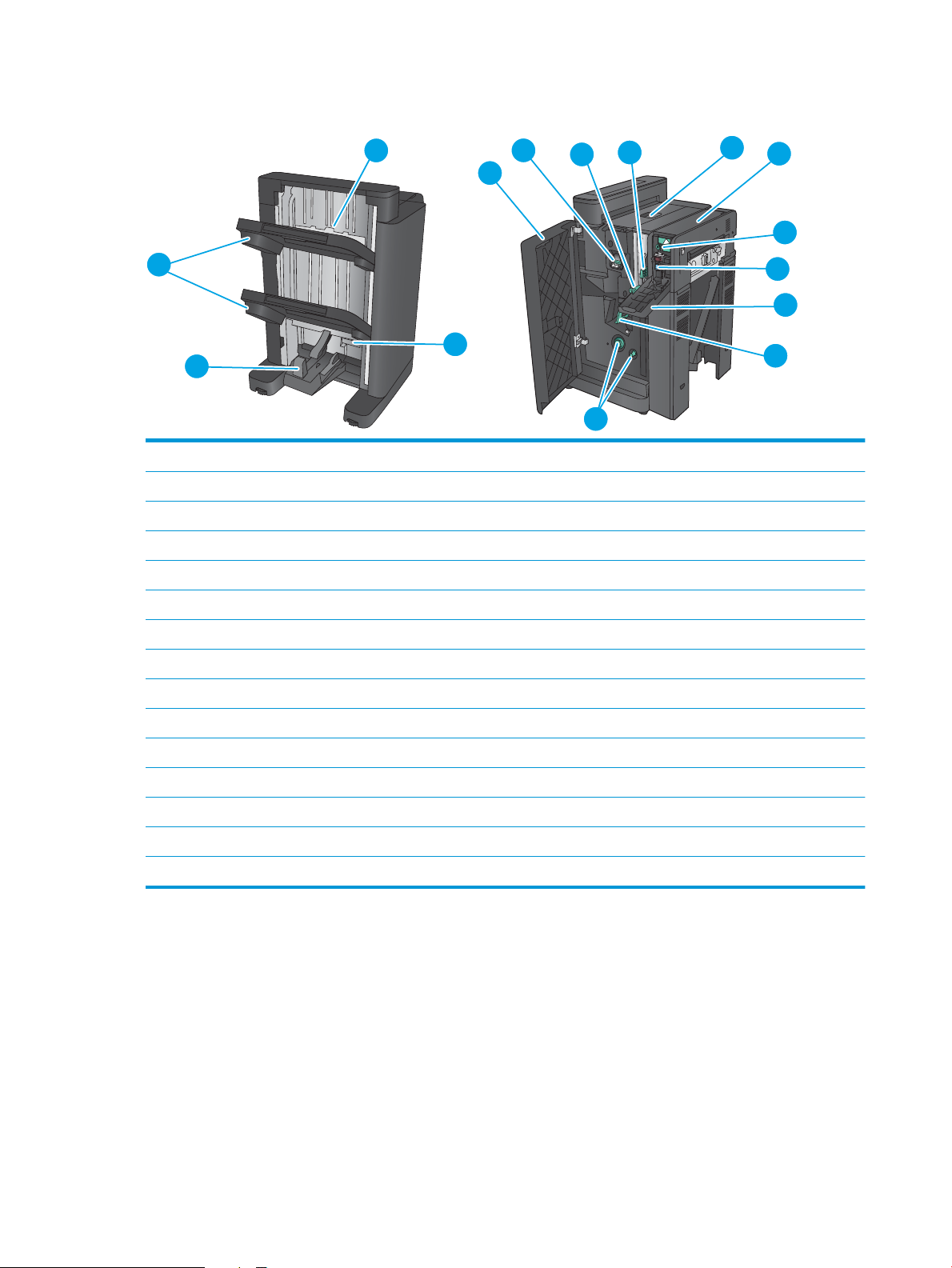
Heftemaskin og heftemaskin med hullemaskin
3
2
9
10
11
12
13
5
6
1
4
7
8
14
15
1 Utskuff for hefte
2 Utskuffer for stifte-/stableenhet
3 Utspor for stifte-/stableenhet
4 Nedre deksel (for fjerning av fastkjørt papir)
5 Venstre frontdeksel
6 Stifteenhet 1
7 Nedre papirleveringsskinne
8 Øvre papirleveringsskinne
9 Øvre venstre dør
10 Hullemaskin (bare modeller med hullemaskin)
11 Knapp for justering av hullemaskin (bare modeller med hullemaskin)
12 Oppsamlingsenhet (bare modeller med hullemaskin)
13 Hullemaskindeksel (bare modeller med hullemaskin)
14 Papirfremtrekkshåndtak for fjerning av fastkjørt papir
15 Ryggstiftevogn, tilgang til stifteenhet 2 og stifteenhet 3
12 Kapittel 1 Kort om produktet NOWW
Page 21
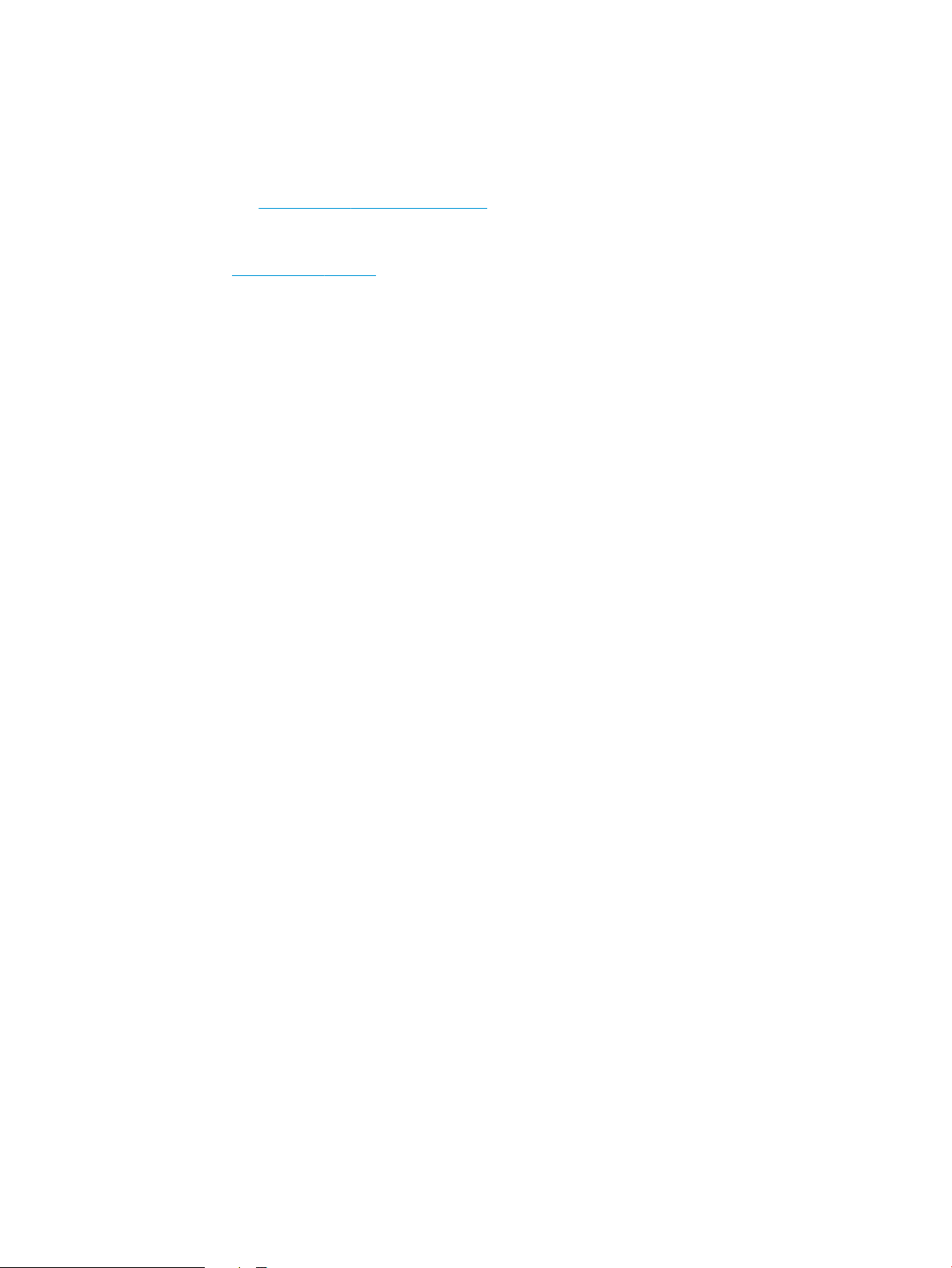
Oppsett av produktmaskinvare og programvareinstallering
Du finner mer informasjon i installeringsveiledningen for maskinvare som fulgte med produktet. For mer
informasjon kan du gå til HP support på nettet.
I USA går du til www.hp.com/support/colorljM855 for HPs omfattende hjelp for produktet.
Følg denne fremgangsmåten utenfor USA:
1. Gå til www.hp.com/support.
2. Velg land/region.
3. Klikk på Produktstøtte og feilsøking.
4. Angi navnet på produktet (HP Color LaserJet Enterprise M855), og velg deretter Søk.
Finn følgende støtte:
●
Installer og konfigurer
●
Lær og bruk
●
Løse problemer
●
Last ned programvareoppdateringer
●
Delta i støttefora
●
Finn informasjon om garanti og forskrifter
NOWW Oppsett av produktmaskinvare og programvareinstallering 13
Page 22
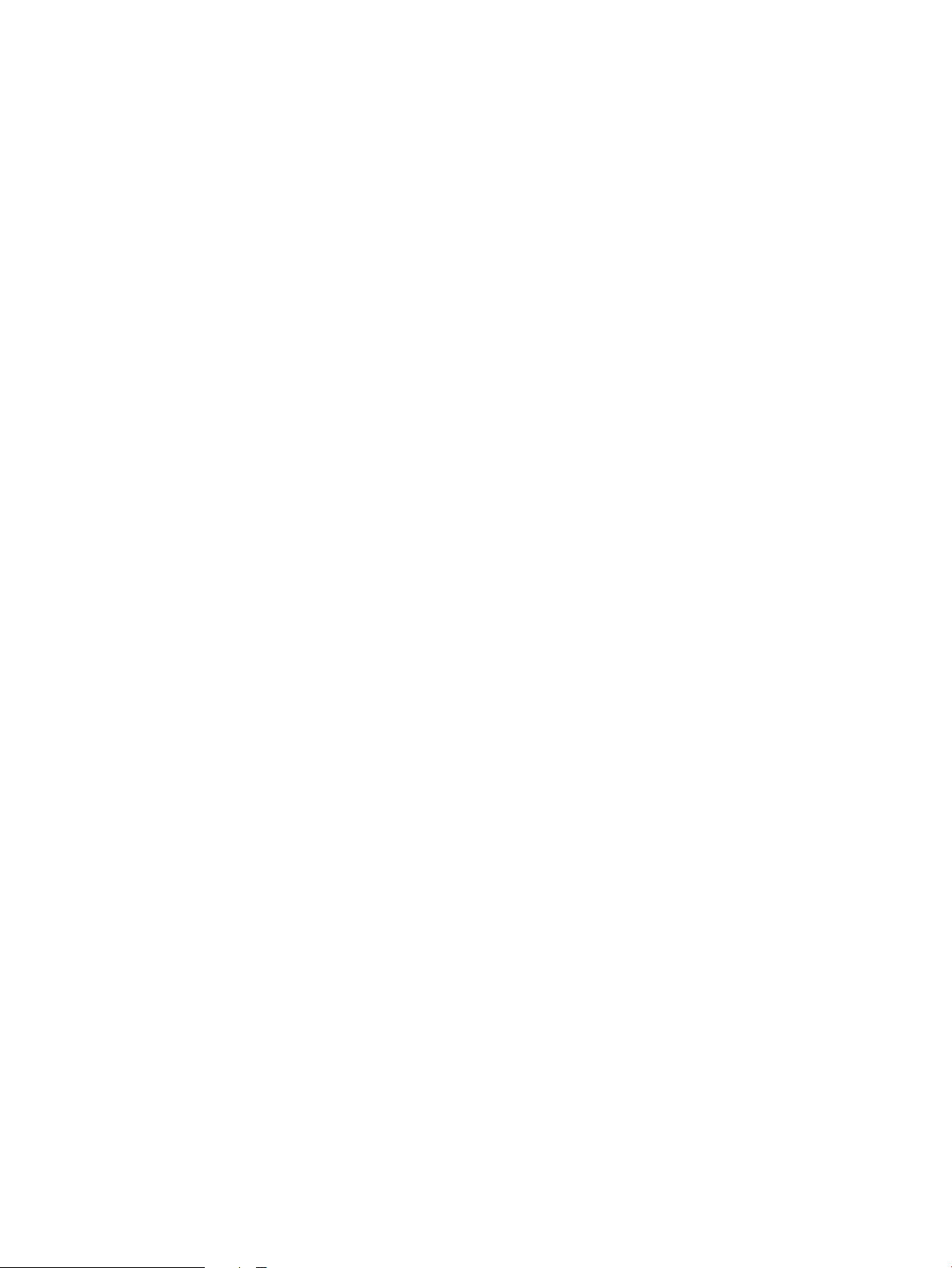
14 Kapittel 1 Kort om produktet NOWW
Page 23
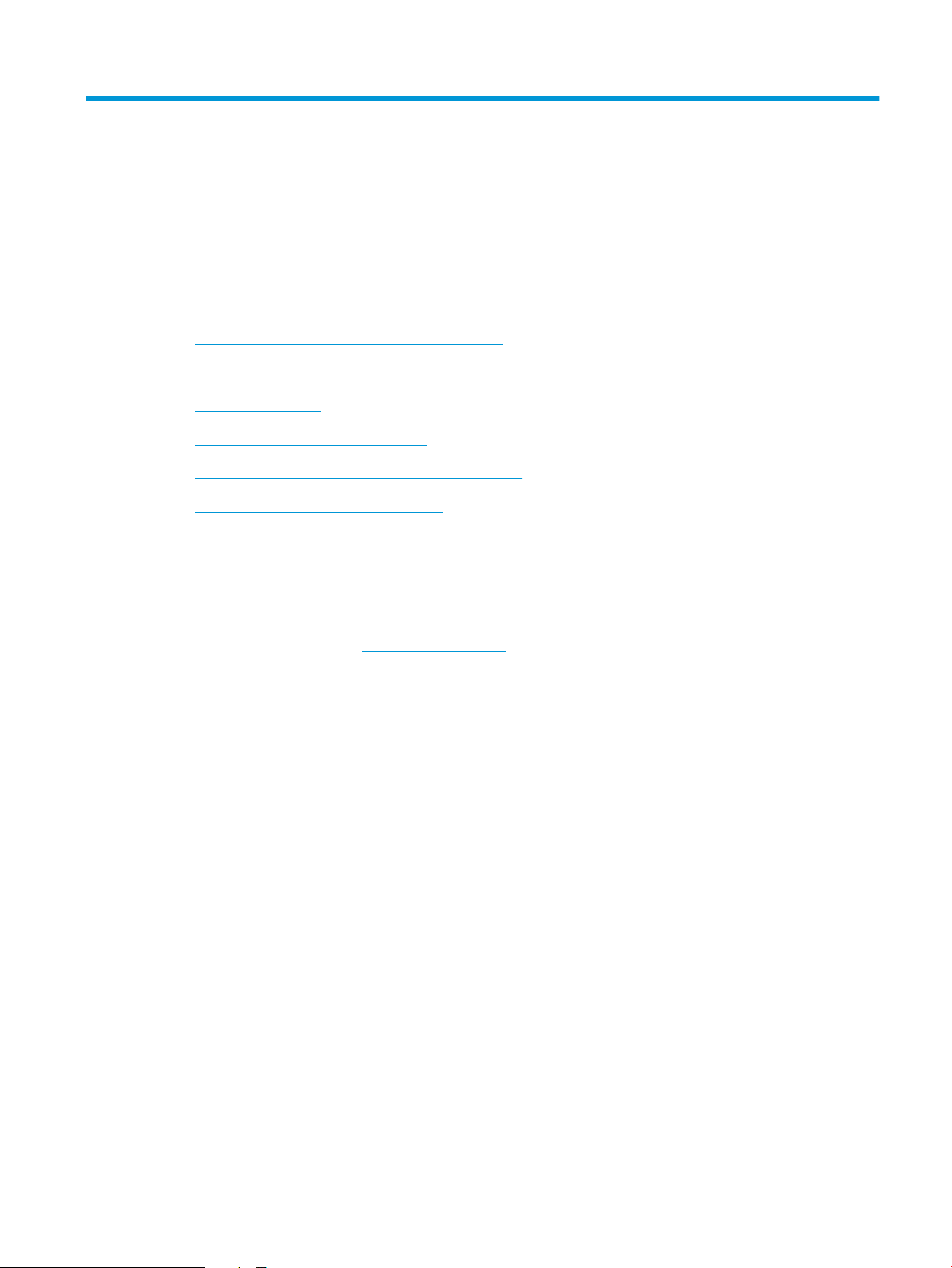
2 Papirskuffer
●
Konfigurere skuffer for papirtype og -størrelse
●
Legg i skuff 1
●
Legg papir i skuff 2
●
Legge papir i 3 x 500-arks skuffene
●
Legge papir i 3 500-arks høykapasitetsinnskuffen
●
Konfigurere standard stifteplassering
●
Konfigurere standard hullplassering
Mer informasjon:
For USA kan du gå til www.hp.com/support/colorljM855.
Brukere utenfor USA kan gå til www.hp.com/support. Velg land/region. Klikk på Produktstøtte og
feilsøking. Angi navnet på produktet, og velg deretter Søk.
HPs omfattende hjelp for produktet inneholder følgende informasjon:
●
Installer og konfigurer
●
Lær og bruk
●
Løse problemer
●
Last ned programvareoppdateringer
●
Delta i støttefora
●
Finn informasjon om garanti og forskrifter
NOWW 15
Page 24
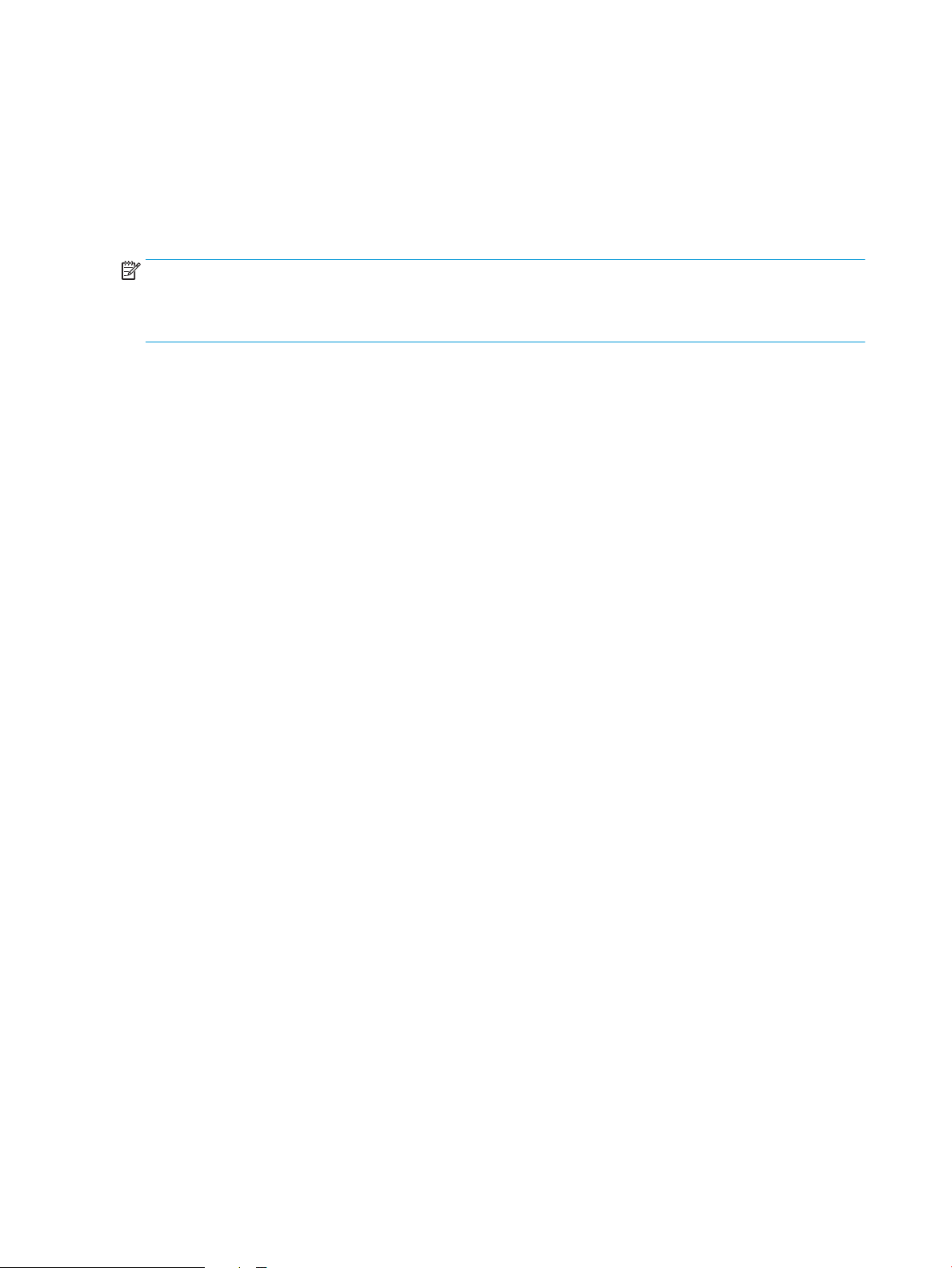
Konfigurere skuffer for papirtype og -størrelse
Produktet ber deg automatisk om å konfigurere en skuff for type og størrelse i følgende situasjoner:
●
Når du legger papir i skuffen
●
Når du angir en bestemt skuff eller papirtype for en utskriftsjobb via skriverdriveren eller et program,
og skuffen ikke er konfigurert i samsvar med innstillingene for utskriftsjobben
MERK: Meldingen vises ikke hvis du skriver ut fra skuff 1 og skuff 1 er konfigurert for innstillingene for
papirstørrelsen Alle størrelser og papirtypen Alle typer. I denne situasjonen skriver produktet ut fra skuff 1
hvis utskriftsjobben ikke spesifiserer en skuff, selv om innstillingene for papirstørrelse og -type for
utskriftsjobben ikke samsvarer med papiret som ligger i skuff 1.
Konfigurere en skuff når du legger i papir
1. Legg papir i skuffen.
2. Konfigurasjonsmeldingen for skuffene vises på produktets kontrollpanel.
3. Velg OK-knappen for å godta størrelsen og typen som er registrert, eller velg Endre-knappen for å velge
en annen papirstørrelse eller -type.
4. Velg riktig størrelse og type, og trykk deretter på knappen OK.
Konfigurere en skuff til å samsvare med innstillingene for utskriftsjobben
1. I programmet angir du kildeskuffen, papirstørrelsen og papirtypen.
2. Send jobben til produktet.
Hvis skuffen må konfigureres, vises det en konfigureringsmelding for skuffen på produktets
kontrollpanel.
3. Legg papir med angitt type og størrelse i skuffen, og lukk skuffen.
4. Velg OK-knappen for å godta størrelsen og typen som er registrert, eller velg Endre-knappen for å velge
en annen papirstørrelse eller -type.
5. Velg riktig størrelse og type, og trykk deretter på knappen OK.
Konfigurere en skuff ved å bruke kontrollpanelet
Du kan også konfigurere skuffene for type og størrelse uten at du har fått en melding fra produktet.
1. Bla deg frem til og trykk på knappen Skuffer fra startskjermbildet på produktets kontrollpanel.
2. Velg linjen for skuffen som du vil konfigurere, og velg deretter Endre-knappen.
3. Velg papirstørrelsen og papirtypen fra listen over alternativer.
4. Velg OK-knappen for å lagre valget.
16 Kapittel 2 Papirskuffer NOWW
Page 25
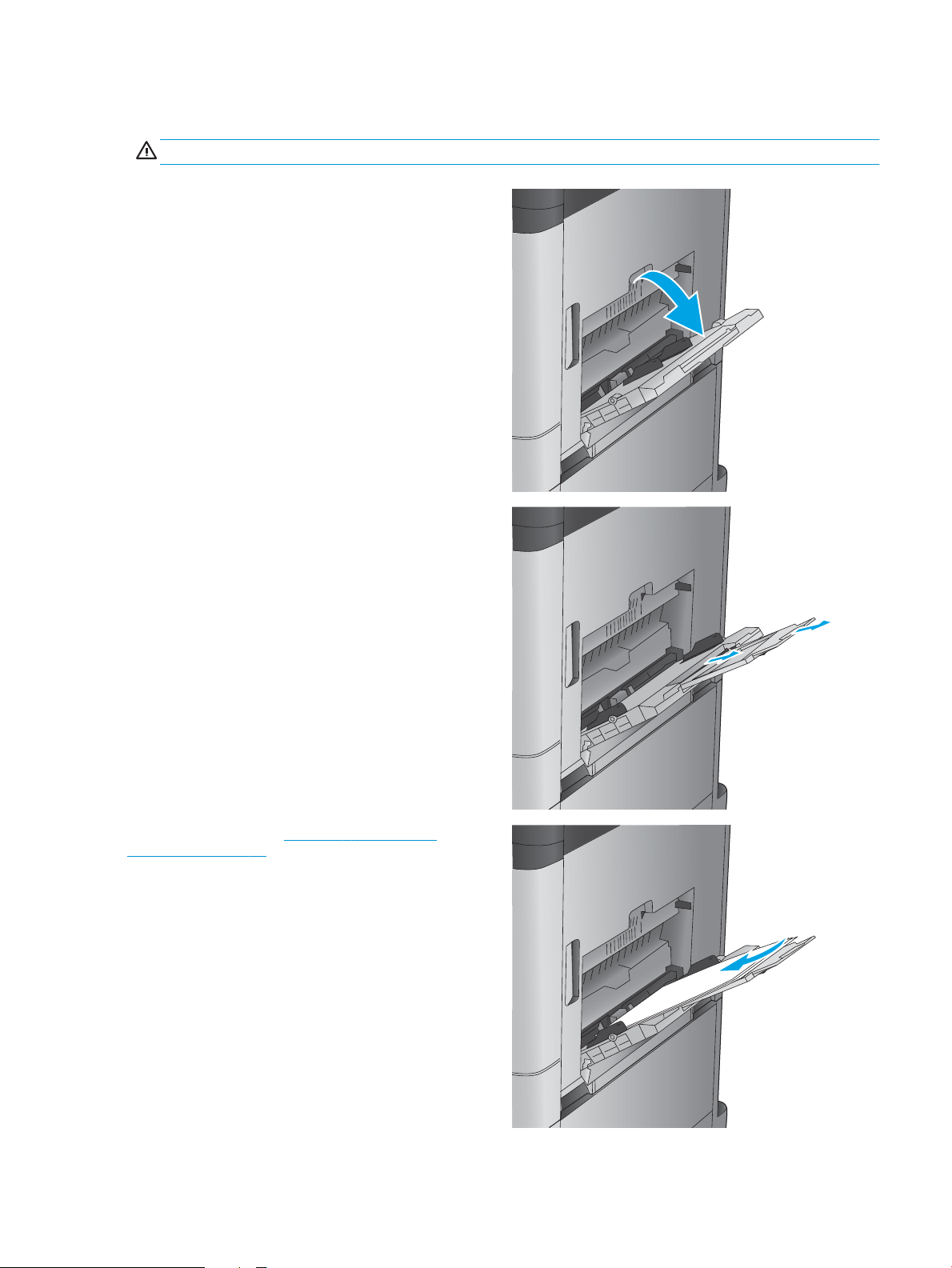
Legg i skuff 1
FORSIKTIG: For å unngå fastkjøring må det ikke legges i eller fjernes papir fra skuff 1 under utskrift.
1. Åpne skuff 1.
2. Trekk ut skufforlengeren for å gi støtte til
papiret.
3. Legg papir i skuffen. Se Tabell 2-1 Papirretning
for skuff 1 på side 18.
TIPS: For beste utskriftskvalitet, anbefaler
HP at du laster papiret med langsiden først.
NOWW Legg i skuff 1 17
Page 26
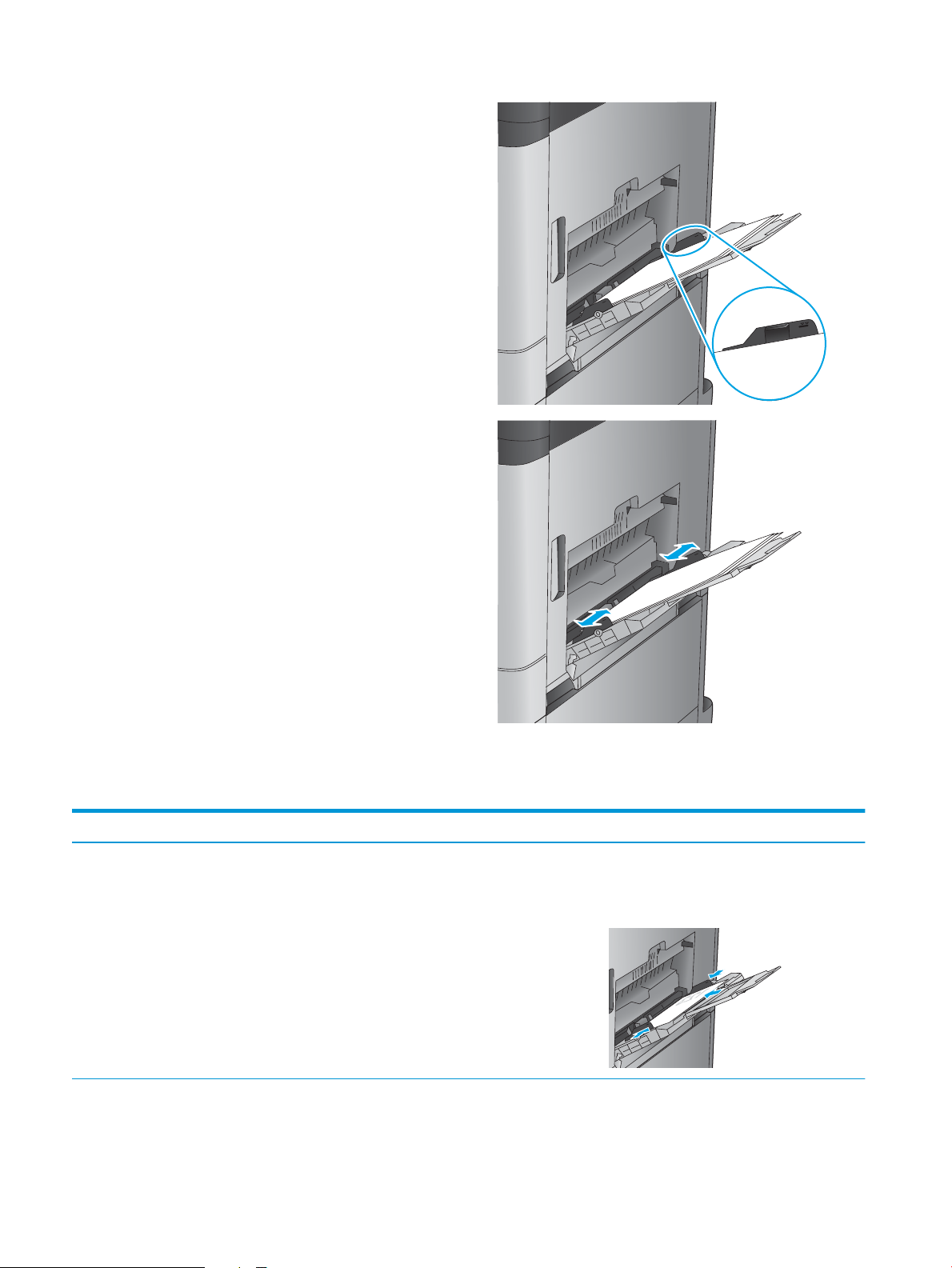
4. Kontroller at papiret passer under linjene på
papirskinnene.
5. Juster sideskinnene slik at de så vidt berører
papirbunken uten å bøye papiret.
Tabell 2-1 Papirretning for skuff 1
Papirtype Bilderetning Tosidig-modus Slik legger du i papir
Forhåndstrykt, brevhode eller
etiketter
Stående Ensidig utskrift Forsiden ned
Øverste del av arket mot baksiden av
produktet
18 Kapittel 2 Papirskuffer NOWW
Page 27
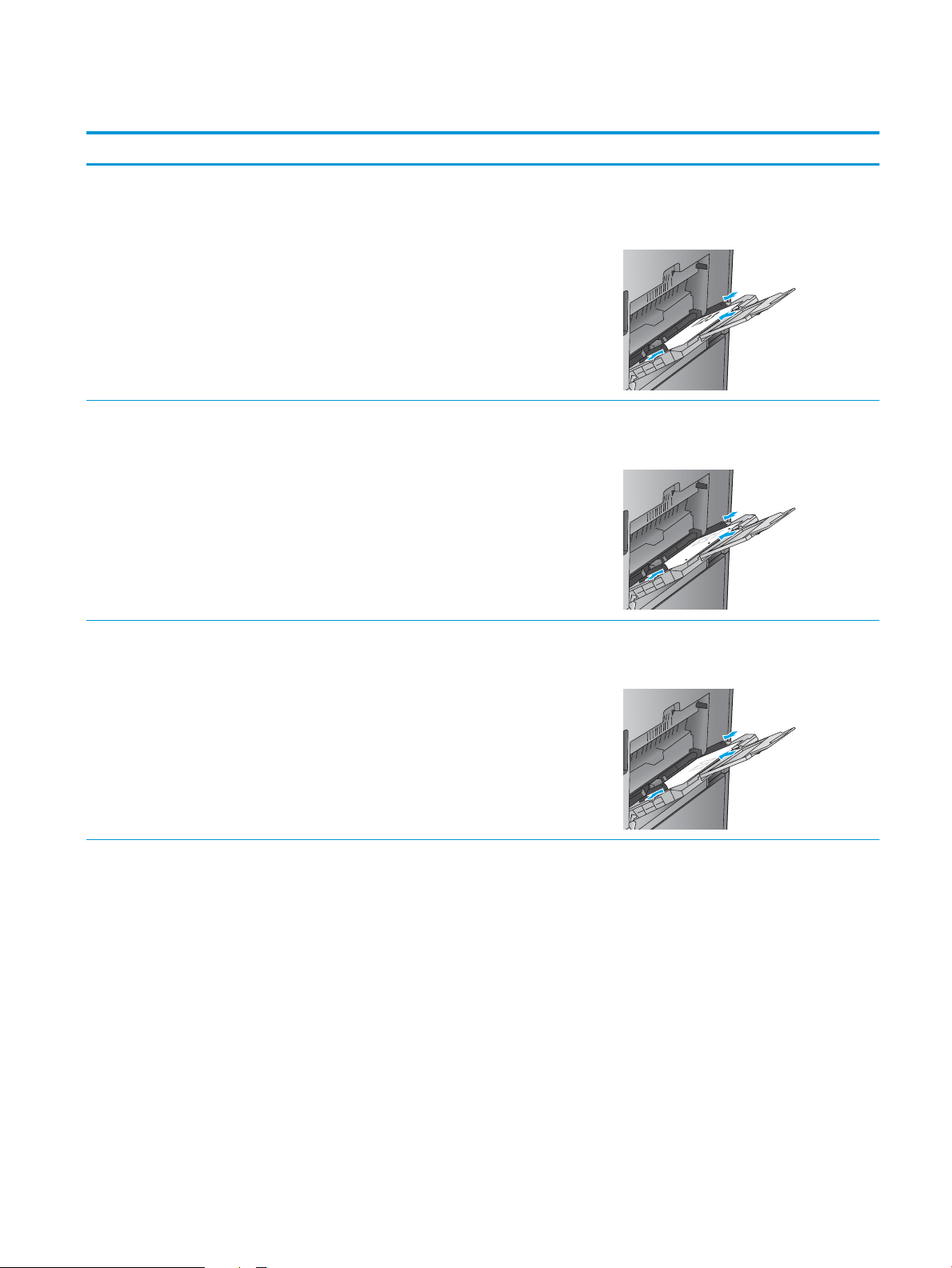
Tabell 2-1 Papirretning for skuff 1 (forts.)
Papirtype Bilderetning Tosidig-modus Slik legger du i papir
Automatisk tosidig utskrift Forsiden opp
Øverste del av arket mot baksiden av
produktet
Hullark Stående Ensidig utskrift Forsiden ned
Hull til høyre i skuffen
Forhåndstrykt eller brevhode Liggende Ensidig utskrift Forsiden ned
Øverste kant mot høyre
NOWW Legg i skuff 1 19
Page 28
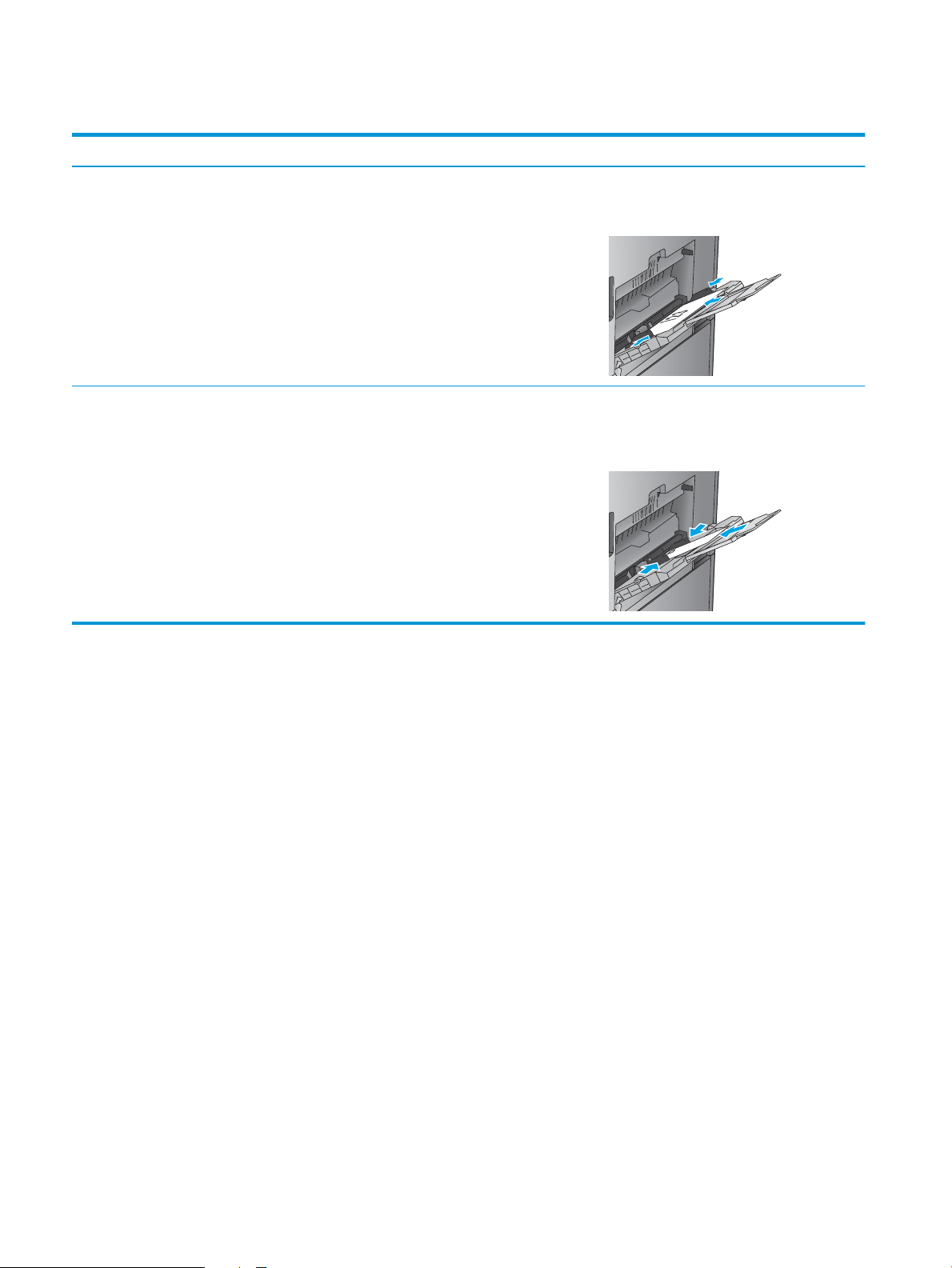
Tabell 2-1 Papirretning for skuff 1 (forts.)
Papirtype Bilderetning Tosidig-modus Slik legger du i papir
Automatisk tosidig utskrift Forsiden opp
Øverste kant mot venstre
Konvolutter Kortsiden av konvolutten
mates inn i produktet først
Ensidig utskrift Forsiden ned
Øverste del av arket mot baksiden av
produktet
20 Kapittel 2 Papirskuffer NOWW
Page 29
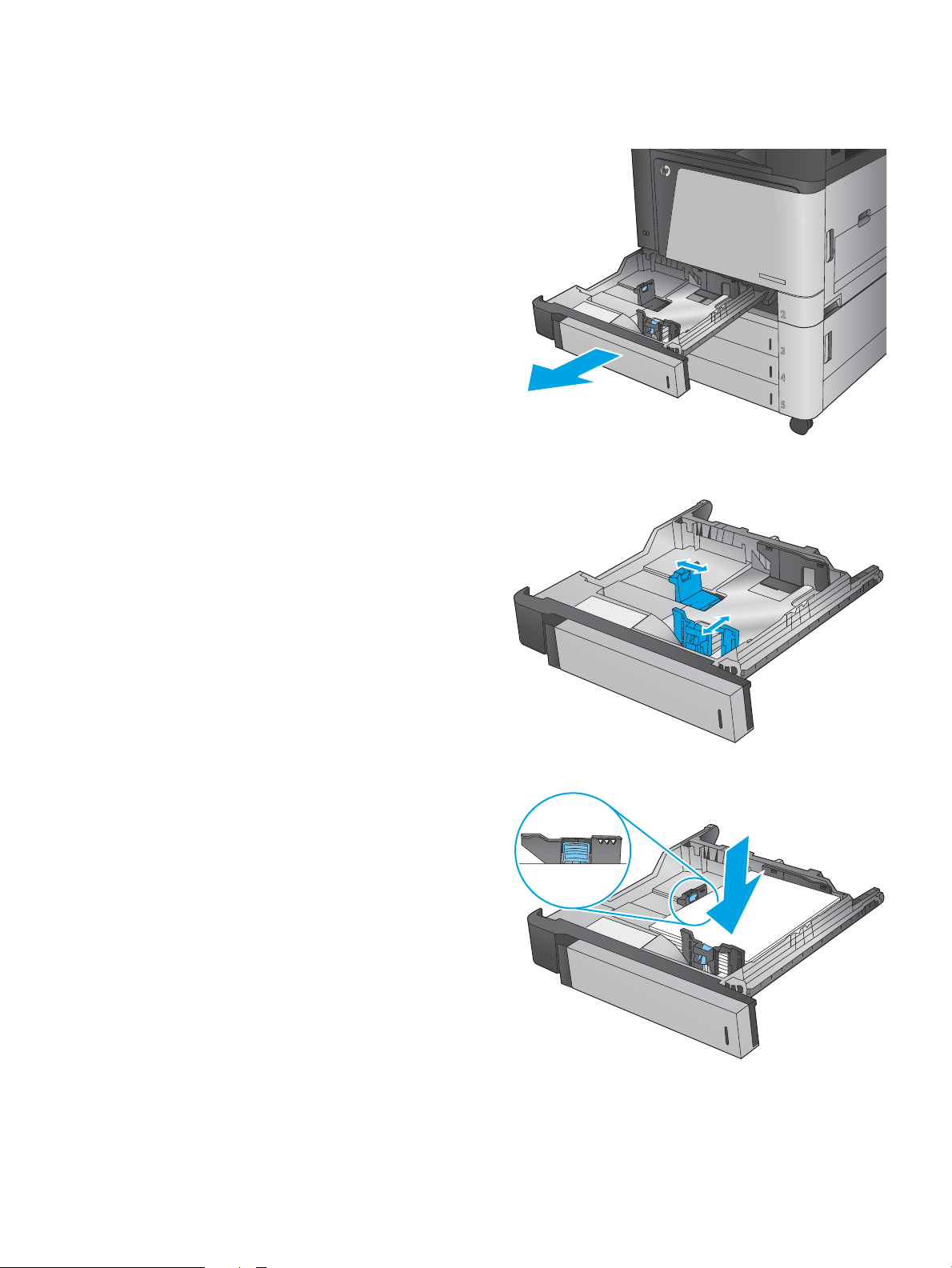
Legg papir i skuff 2
1. Åpne skuffen.
MERK: Ikke åpne skuffen mens den er i bruk.
2. Juster papirskinnene for lengde og bredde ved å
klemme på justeringslåsene og skyve skinnene til
størrelsen på papiret som brukes.
3. Legg papir i skuffen. Sjekk papiret for å
kontrollere at skinnene berører bunken lett, men
ikke bøyer den.
MERK: Du forhindrer fastkjørt papir ved å ikke
overfylle skuffen. Kontroller at toppen av bunken
er under indikatoren for full skuff.
MERK: Hvis skuffen ikke er riktig justert, kan
det vises en feilmelding under utskrift, eller
papiret kan kjøre seg fast.
NOWW Legg papir i skuff 2 21
Page 30
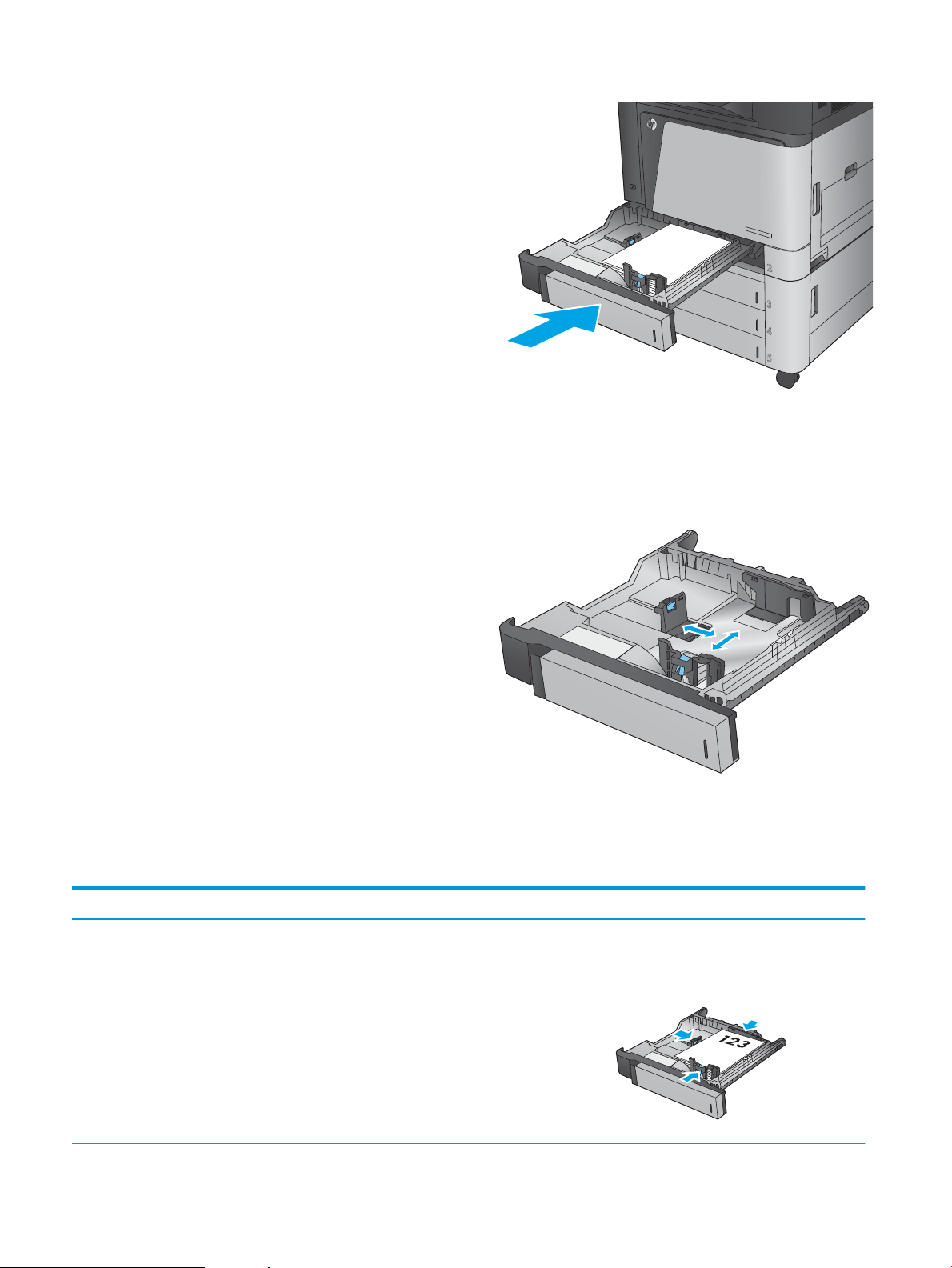
4. Lukk skuffen.
Y
X
5. Kontrollpanelet viser typen og størrelsen på
papiret i skuffen. Hvis konfigurasjonen ikke er
riktig, følger du instruksjonene på
kontrollpanelet for å endre størrelse eller type.
6. For papir med egendefinert størrelse, må du angi
X- og Y-målene for papiret når meldingen vises
på produktets kontrollpanel.
Tabell 2-2 Papirretning for skuff 2
Papirtype Bilderetning Tosidig-modus Slik legger du i papir
Forhåndstrykt eller brevhode Stående Ensidig utskrift Forsiden opp
Øverste del av arket bakerst i skuffen
22 Kapittel 2 Papirskuffer NOWW
Page 31

Tabell 2-2 Papirretning for skuff 2 (forts.)
Papirtype Bilderetning Tosidig-modus Slik legger du i papir
Automatisk tosidig utskrift Forsiden ned
Øverste del av arket bakerst i skuffen
Liggende Ensidig utskrift Forsiden opp
Nederste del av arket til høyre i skuffen
Automatisk tosidig utskrift Forsiden ned
Øverste del av arket til høyre i skuffen
NOWW Legg papir i skuff 2 23
Page 32

Tabell 2-2 Papirretning for skuff 2 (forts.)
Papirtype Bilderetning Tosidig-modus Slik legger du i papir
Hullark Stående Ensidig utskrift Hull til venstre i skuffen
Automatisk tosidig utskrift Hull til høyre i skuffen
24 Kapittel 2 Papirskuffer NOWW
Page 33

Legge papir i 3 x 500-arks skuffene
Bruk følgende informasjon for å legge i papir i 3 x 500-arks materen.
1. Åpne skuffen.
MERK: Ikke åpne skuffen mens den er i bruk.
2. Juster papirskinnene for lengde og bredde ved å
klemme på justeringslåsene og skyve skinnene til
størrelsen på papiret som brukes.
3. For følgende papirstørrelser må du også flytte
den blå papirstopphendelen i det venstre hjørnet
på skuffen til riktig posisjon, slik det vises på
etiketten i skuffen:
●
12 x 18
●
RA3
●
11 x 17
●
A3
●
SRA3
NOWW Legge papir i 3 x 500-arks skuffene 25
Page 34

4. Legg papir i skuffen. Sjekk papiret for å
Y
X
kontrollere at skinnene berører bunken lett, men
ikke bøyer den.
MERK: Du forhindrer fastkjørt papir ved å ikke
overfylle skuffen. Kontroller at toppen av bunken
er under indikatoren for full skuff.
MERK: Hvis skuffen ikke er riktig justert, kan
det vises en feilmelding under utskrift, eller
papiret kan kjøre seg fast.
5. Lukk skuffen.
6. Kontrollpanelet viser typen og størrelsen på
papiret i skuffen. Hvis konfigurasjonen ikke er
riktig, følger du instruksjonene på
kontrollpanelet for å endre størrelse eller type.
7. For papir med egendefinert størrelse, må du angi
X- og Y-målene for papiret når meldingen vises
på produktets kontrollpanel.
26 Kapittel 2 Papirskuffer NOWW
Page 35

Tabell 2-3 Papirretning for 3 x 500-arks skuff
Papirtype Bilderetning Tosidig-modus Slik legger du i papir
Forhåndstrykt eller brevhode Stående Ensidig utskrift Forsiden opp
Øverste del av arket bakerst i skuffen
Automatisk tosidig utskrift Forsiden ned
Øverste del av arket bakerst i skuffen
Liggende Ensidig utskrift Forsiden opp
Nederste del av arket til høyre i skuffen
Automatisk tosidig utskrift Forsiden ned
Øverste del av arket til høyre i skuffen
NOWW Legge papir i 3 x 500-arks skuffene 27
Page 36

Tabell 2-3 Papirretning for 3 x 500-arks skuff (forts.)
Papirtype Bilderetning Tosidig-modus Slik legger du i papir
Hullark Stående Ensidig utskrift Hull til venstre i skuffen
Automatisk tosidig utskrift Hull til høyre i skuffen
28 Kapittel 2 Papirskuffer NOWW
Page 37

Legge papir i 3 500-arks høykapasitetsinnskuffen
LTR
A4
3 500-arks høykapasitetsinnskuffen støtter bare papir i A4- og Letter-størrelse.
1. Åpne høyre og venstre side av skuffen.
2. På hver side justerer du papirstørrelsehendelen
til riktig posisjon for papiret du bruker.
NOWW Legge papir i 3 500-arks høykapasitetsinnskuffen 29
Page 38

3. Legg alt papiret på hver siden av skuffen. Den
høyre siden har en kapasitet på 1 500 ark. Den
venstre siden har en kapasitet på 2 000 ark.
MERK: Du får best resultat hvis du fyller helt
opp med papir. Ikke del papiret opp i mindre
deler.
4. Lukk høyre og venstre side av skuffen.
30 Kapittel 2 Papirskuffer NOWW
Page 39

Konfigurere standard stifteplassering
1. Bla deg frem til og trykk på knappen Administrasjon fra startskjermbildet på produktets kontrollpanel.
2. Åpne følgende menyer:
●
Innstillinger for stifte-/stableenhet
●
Stifting
3. Velg en stifteplassering fra listen over alternativer, og trykk deretter på Lagre. Følgende alternativer
finnes:
●
Ingen
●
Øverst til venstre
●
Øverst til høyre
●
To til venstre
●
To til høyre
●
To øverst
●
To øverst eller til venstre
MERK: For dokumenter med stående papirretning er stiftene til venstre. For dokumenter med
liggende papirretning er stiftene øverst.
Konfigurere standard hullplassering
1. Bla deg frem til og trykk på knappen Administrasjon fra startskjermbildet på produktets kontrollpanel.
2. Åpne følgende menyer:
●
Innstillinger for stifte-/stableenhet
●
Hulling
3. Velg en hulleplassering fra listen over alternativer, og trykk deretter på Lagre. Følgende alternativer
finnes:
●
Ingen
●
To til venstre eller øverst
●
To til venstre
●
Øverst til høyre
●
To øverst
●
To nederst
●
Tre til venstre
●
Tre til høyre
NOWW Konfigurere standard stifteplassering 31
Page 40

●
Tre øverst
●
Tre nederst
MERK: For dokumenter med stående papirretning er hullene til venstre. For dokumenter med
liggende papirretning er hullene øverst.
32 Kapittel 2 Papirskuffer NOWW
Page 41

3 Deler, rekvisita og tilbehør
●
Bestille deler, ekstrautstyr og rekvisita
●
Skifte ut tonerkassettene
●
Bytte bildetromlene
Mer informasjon:
For USA kan du gå til www.hp.com/support/colorljM855.
Brukere utenfor USA kan gå til www.hp.com/support. Velg land/region. Klikk på Produktstøtte og
feilsøking. Angi navnet på produktet, og velg deretter Søk.
HPs omfattende hjelp for produktet inneholder følgende informasjon:
●
Installer og konfigurer
●
Lær og bruk
●
Løse problemer
●
Last ned programvareoppdateringer
●
Delta i støttefora
●
Finn informasjon om garanti og forskrifter
NOWW 33
Page 42

Bestille deler, ekstrautstyr og rekvisita
Bestilling
Bestille rekvisita og papir www.hp.com/go/suresupply
Bestille ekte HP-deler eller -ekstrautstyr www.hp.com/buy/parts
Bestille gjennom leverandører av service eller kundestøtte Kontakt en HP-autorisert leverandør av service eller kundestøtte.
Bestille ved hjelp av HPs innebygde webserver (EWS) I en nettleser som støttes, angir du produktets IP-adresse eller
vertsnavn i feltet for adresse/URL-adresse. HPs innebygde
webserver har en kobling til webområdet HP SureSupply, som gir
deg muligheten til å kjøpe originale HP-rekvisita.
Deler og rekvisita
Følgende deler er tilgjengelige for produktet.
●
Deler som er merket Obligatorisk under alternativer for egenreparasjon, skal installeres av kunder,
med mindre du er villig til å betale for at en servicerepresentant fra HP utfører reparasjonen. HPs
produktgaranti dekker ikke kundestøtte på stedet eller retur til lager for disse delene.
●
Deler som er merket Valgfritt hva angår egenreparasjon, kan på anmodning installeres av en
servicerepresentant fra HP uten ekstra kostnader i løpet av produktets garantiperiode.
Artikkel Beskrivelse Alternativer for egenreparasjon Delenummer
HP 826A Svart tonerkassett Erstatningstonerkassett Obligatorisk CF310A
HP 826A Cyan tonerkassett Erstatningstonerkassett Obligatorisk CF311A
HP 826A Gul tonerkassett Erstatningstonerkassett Obligatorisk CF312A
HP 826A Magenta tonerkassett Erstatningstonerkassett Obligatorisk CF313A
HP 828A Svart bildetrommel Ny bildetrommel Obligatorisk CF358A
HP 828A Cyan bildetrommel Ny bildetrommel Obligatorisk CF359A
HP 828A Gul bildetrommel Ny bildetrommel Obligatorisk CF364A
HP 828A Magenta bildetrommel Ny bildetrommel Obligatorisk CF365A
Påfyllingskassett for stifter, sett Erstatningsstiftekassett for
Stifteenhet 1 i alle tilbehør for
etterbehandling (ekstrautstyr)
2000-stifters stiftekassett, sett
(2-pakning)
1 x 500-arks mater 1 x 500-arks mater (tilgjengelig i
Erstatningssett med stiftekassetter
for Stifteenhet 2 og 3 i
heftemaskinen (ekstrautstyr) og
heftemaskin med hullemaskin
land/regioner i Europa, Midt-Østen,
Afrika og Stillehavsasia)
Obligatorisk C8091A
Obligatorisk CC383A
Obligatorisk C2H56A
3 x 500 arkmaterstativ 3 x 500 arkmaterstativ Obligatorisk C1N63A
1 x 3 500-arks
høykapasitetsinnskuff
3 500-arks høykapasitetsinnskuff Obligatorisk C1N64A
34 Kapittel 3 Deler, rekvisita og tilbehør NOWW
Page 43

Artikkel Beskrivelse Alternativer for egenreparasjon Delenummer
Heftemaskin/etterbehandler Heftemaskin (tilgjengelig i land/
regioner i Europa, Midt-Østen, Afrika
og Stillehavsasia)
Heftemaskin med 2/3 hullemaskin Heftemaskin med 2/3 hullemaskin
(tilgjengelig i Nord-Amerika og
Latin-Amerika)
Heftemaskin med 2/4 hullemaskin Heftemaskin med 2/4 hullemaskin
(tilgjengelig i land/regioner i Europa,
Midt-Østen, Afrika og Stillehavsasia)
Stifte-/stableenhet Stifte-/stableenhet Obligatorisk A2W80A
Stifte-/stableenhet med
2/4 hullemaskin
Varmeelementsett 110V Varmeelementsett for vedlikehold
Varmeelementsett 220V Varmeelementsett for vedlikehold
Overførings- og valsesett Erstatningsett for overføringsenhet
Kontrollpanelsett Erstatningssett for kontrollpanel Obligatorisk 5851-5950
Stifte-/stableenhet med
2/4 hullemaskin (tilgjengelig i land/
regioner i Europa, Midt-Østen, Afrika
og Stillehavsasia)
på 110V
på 220V
og sekundær overføringsvalse,
matevalser og hentevalser
Obligatorisk A2W83A
Obligatorisk A2W84A
Obligatorisk CZ999A
Obligatorisk A2W82A
Obligatorisk C1N54A
Obligatorisk C1N58A
Obligatorisk D7H14A
Sett for sekundær overføringsvalse Erstatningsoverføringsvalse Obligatorisk D7H14-67902
ITB Servicesett Erstatningssett for
overføringsbeltet og sekundær
overføringsvalse
Kassettsett for skuff 2 Erstatningsskuff for skuff 2 Obligatorisk A2W75-67906
Valsesett for skuff 2–X Erstatningsvalser for skuff 2,
3 x 500-arks skuffene og 3 500-arks
høykapasitetsinnskuffene
Valsesett for skuff 1 Erstatningsvalser for skuff 1 Valgfritt A2W77-67906
Sett for utskiftning av
formateringsenhet
Sett for utskiftning av
formateringsenhet (Kina og India)
SSM-harddisksett Erstatning for solid state drive Obligatorisk A2W77-67909
HDD-harddisksett Ekstra HP høyytelses sikker
FIPS HDD 500 GB Erstatningsharddisk for modeller for
Erstatningsformateringsenhet Valgfritt A2W77-67902
Erstatningsformateringsenhet Valgfritt A2W77-67903
harddisk
de amerikanske myndighetene
Obligatorisk A2W77-67904
Obligatorisk A2W77-67905
Valgfritt A2W75-67905
Valgfritt S2W79-67901
NOWW Bestille deler, ekstrautstyr og rekvisita 35
Page 44

Ekstrautstyr
Artikkel Beskrivelse Delenummer
1 x 500-arks mater (tilgjengelig i land/regioner i Europa,
Midt-Østen, Afrika og Stillehavsasia)
HP LaserJet 3 x 500 arkmaterstativ Innskufftilbehør med tre 500-arks skuffer. C1N63A
HP LaserJet 1 x 3 500-arks mater 3 500-arks høykapasitetsinnskuff, passer til papir i
HP LaserJet stifte-/stableenhet Stifte-/stableenhet A2W80A
HP LaserJet Stifte-/stableenhet med 2/4 hullemaskin
(tilgjengelig i land/regioner i Europa, Midt-Østen, Afrika
og Stillehavsasia)
HP LaserJet heftemaskin/etterbehandler (tilgjengelig i
land/regioner i Europa, Midt-Østen, Afrika og
Stillehavsasia)
HP LaserJet heftemaskin/etterbehandler med
2/3 hullemaskin (tilgjengelig i Nord-Amerika og LatinAmerika)
HP LaserJet heftemaskin/etterbehandler med
2/4 hullemaskin (tilgjengelig i land/regioner i Europa,
Midt-Østen, Afrika og Stillehavsasia)
HP Jetdirect ew2500 trådløs utskriftsserver Trådløs USB-utskriftsserver J8026A
HP Jetdirect 2800w-tilbehør for NFC & Wireless Direct Wireless Direct-tilbehør for berøringsutskrift fra
Innskufftilbehør med én 500-arks skuff, lagringskabinett
og stativ.
Letter- og A4-størrelse
Stifte-/stableenhet med hullemaskin A2W82A
Heftemaskin A2W83A
Heftemaskin med hullemaskin A2W84A
Heftemaskin med hullemaskin CZ999A
mobilenheter
C2H56A
C1N64A
J8029A
36 Kapittel 3 Deler, rekvisita og tilbehør NOWW
Page 45

Skifte ut tonerkassettene
1
2
Produktet bruker fire farger og har én tonerkassett for hver farge: svart (K), cyan (C), magenta (M) og gul (Y).
Produktet har også fire bildetromler som er separate fra tonerkassettene. Tonerkassettene er over
bildetromlene. Tonerkassettene og bildetromlene er innenfor frontdekselet. En tonerkassett og den
tilknyttede bildetrommelen kan byttes ut uavhengig av hverandre.
Dette produktet viser når det er lite igjen i en tonerkassett. Den faktiske gjenværende levetiden til
tonerkassetten kan variere. Tonerkassetten må ikke skiftes ennå. Du bør ha en ny tonerkassett klar, slik at
du kan skifte kassetten når utskriftskvaliteten ikke lenger er tilfredsstillende.
Illustrasjonen nedenfor viser tonerkassettkomponentene.
1 Tonerkassetthåndtak
2 Minnebrikke
FORSIKTIG: Hvis du får toner på klærne, bør du tørke det av med en tørr klut og vaske klærne i kaldt vann.
Bruker du varmt vann, smitter toneren av på stoffet.
MERK: Du finner informasjon om hvordan du resirkulerer brukte tonerkassetter, på tonerkassettboksen.
NOWW Skifte ut tonerkassettene 37
Page 46

1. Åpne frontdekselet.
2. Ta tak i håndtaket til den brukte tonerkassetten,
og dra den ut for å åpne den.
3. Ta den nye tonerkassetten ut av den beskyttende
posen.
38 Kapittel 3 Deler, rekvisita og tilbehør NOWW
Page 47

4. Hold i begge sidene av tonerkassetten, og rist
den opp og ned 5-6 ganger.
5. Juster tonerkassetten med åpningen, og skyv
den inn i produktet.
6. Lukk frontdekselet.
NOWW Skifte ut tonerkassettene 39
Page 48

Bytte bildetromlene
1
3
2
Produktet bruker fire farger og har én bildetrommel for hver farge: svart (K), cyan (C), magenta (M) og gul (Y).
Produktet har også fire tonerkassetter som er separate fra bildetromlene. Tonerkassettene er over
bildetromlene. Tonerkassettene og bildetromlene er innenfor frontdekselet. En tonerkassett og den
tilknyttede bildetrommelen kan byttes ut uavhengig av hverandre.
Dette produktet viser når det er lite igjen i en bildetrommel. Den faktiske gjenværende levetiden til
bildetrommelen kan variere. Bildetrommelen må ikke skiftes ennå. Du bør ha en ny bildetrommel klar, slik at
du kan skifte den når utskriftskvaliteten ikke lenger er tilfredsstillende.
Illustrasjonen nedenfor viser bildetrommelkomponentene.
1 Bildetrommelhåndtak
2 Minnebrikke
3 Fotosensitiv trommel
FORSIKTIG: Ikke ta på den fotosensitive trommelen. Fingeravtrykk på trommelen kan føre til feil på
utskriftene.
FORSIKTIG: Hvis du får toner på klærne, bør du tørke det av med en tørr klut og vaske klærne i kaldt vann.
Bruker du varmt vann, smitter toneren av på stoffet.
MERK: Du finner informasjon om hvordan du resirkulerer brukte bildetromler, på bildetrommelesken.
40 Kapittel 3 Deler, rekvisita og tilbehør NOWW
Page 49

1. Åpne frontdekselet.
2. Ta tak i håndtaket til den brukte bildetrommelen,
og dra den ut for å fjerne den. Ta tak i det blå
håndtaket oppå bildetrommelen for å støtte den.
3. Ta den nye bildetrommelen ut av posen.
NOWW Bytte bildetromlene 41
Page 50

4. Juster bildetrommelen med åpningen, og skyv
den deretter inn i produktet. Det beskyttende
dekselet på bunnen av trommelen glir av
automatisk når bildetrommelen settes inn.
Resirkuler dette dekselet sammen med den
brukte bildetrommelen.
5. Lukk frontdekselet.
42 Kapittel 3 Deler, rekvisita og tilbehør NOWW
Page 51

4 Skrive ut
●
Utskriftsoppgaver (Windows)
●
Utskriftsoppgaver (Mac OS X)
●
Lagre utskriftsjobber på produktet
●
Mobilutskrift
●
Skrive ut fra USB-porten
Mer informasjon:
For USA kan du gå til www.hp.com/support/colorljM855.
Brukere utenfor USA kan gå til www.hp.com/support. Velg land/region. Klikk på Produktstøtte og
feilsøking. Angi navnet på produktet, og velg deretter Søk.
HPs omfattende hjelp for produktet inneholder følgende informasjon:
●
Installer og konfigurer
●
Lær og bruk
●
Løse problemer
●
Last ned programvareoppdateringer
●
Delta i støttefora
●
Finn informasjon om garanti og forskrifter
NOWW 43
Page 52

Utskriftsoppgaver (Windows)
Slik skriver du ut (Windows)
Prosedyren nedenfor beskriver den grunnleggende utskriftsprosessen for Windows.
1. Velg alternativet Skriv ut ved hjelp av programmet.
2. Velg produktet fra listen over skrivere, og velg deretter Egenskaper eller Preferanser (navnet varierer
for forskjellige programmer).
3. Velg kategoriene i skriverdriveren for å konfigurere de tilgjengelige alternativene.
4. Velg OK for å gå tilbake til dialogboksen Skriv ut. Velg hvor mange eksemplarer som skal skrives ut.
5. Velg OK for å skrive ut jobben.
44 Kapittel 4 Skrive ut NOWW
Page 53

Skrive ut på begge sider automatisk (Windows)
MERK: Produktet ditt ser kanskje annerledes ut enn det som er på bildet, men handlingene er de samme.
1. Velg alternativet Skriv ut ved hjelp av
programmet.
2. Velg produktet fra listen over skrivere, og velg
deretter Egenskaper eller Preferanser (navnet
varierer for forskjellige programmer).
3. Klikk på kategorien Etterbehandling.
NOWW Utskriftsoppgaver (Windows) 45
Page 54

4. Merk av for Skriv ut på begge sider. Klikk på OK
for å lukke dialogboksen Dokumentegenskaper.
5. I dialogboksen Skriv ut klikker du på OK for å
skrive ut jobben.
46 Kapittel 4 Skrive ut NOWW
Page 55

Skrive ut på begge sider manuelt (Windows)
MERK: Produktet ditt ser kanskje annerledes ut enn det som er på bildet, men handlingene er de samme.
1. Velg alternativet Skriv ut ved hjelp av
programmet.
2. Velg produktet fra listen over skrivere, og velg
deretter Egenskaper eller Preferanser (navnet
varierer for forskjellige programmer).
3. Klikk på kategorien Etterbehandling.
4. Merk av for Skriv ut på begge sider. Klikk på OK-
knappen for å skrive ut den første siden av
jobben.
NOWW Utskriftsoppgaver (Windows) 47
Page 56

5. Hent den utskrevne bunken fra utskuffen, og
plasser den med den trykte siden opp i skuff 1.
6. Hvis du blir bedt om det, velger du den aktuelle
knappen på kontrollpanelet for å fortsette.
48 Kapittel 4 Skrive ut NOWW
Page 57

Skrive ut flere sider per ark (Windows)
MERK: Produktet ditt ser kanskje annerledes ut enn det som er på bildet, men handlingene er de samme.
1. Velg alternativet Skriv ut ved hjelp av
programmet.
2. Velg produktet fra listen over skrivere, og velg
deretter Egenskaper eller Preferanser (navnet
varierer for forskjellige programmer).
3. Klikk på kategorien Etterbehandling.
4. Velg antall sider per ark i rullegardinlisten Sider
per ark.
NOWW Utskriftsoppgaver (Windows) 49
Page 58

5. Velg riktige alternativer for Skriv ut siderammer,
Siderekkefølge og Papirretning. Klikk på OK for
å lukke dialogboksen Dokumentegenskaper.
6. I dialogboksen Skriv ut klikker du på OK for å
skrive ut jobben.
50 Kapittel 4 Skrive ut NOWW
Page 59

Velge papirtype (Windows)
MERK: Produktet ditt ser kanskje annerledes ut enn det som er på bildet, men handlingene er de samme.
1. Velg alternativet Skriv ut ved hjelp av
programmet.
2. Velg produktet fra listen over skrivere, og velg
deretter Egenskaper eller Preferanser (navnet
varierer for forskjellige programmer).
3. Klikk på kategorien Papir/kvalitet.
4. I nedtrekkslisten Papirtype klikker du på Mer....
NOWW Utskriftsoppgaver (Windows) 51
Page 60

5. Utvid listen med alternativene for Type er:.
alternativer.
6. Utvid kategorien med papirtyper som best
beskriver papiret.
52 Kapittel 4 Skrive ut NOWW
Page 61

7. Velg alternativet for papirtypen du bruker, og
klikk deretter på OK.
8. Klikk på OK for å lukke dialogboksen
Dokumentegenskaper. I dialogboksen Skriv ut
klikker du på OK for å skrive ut jobben.
NOWW Utskriftsoppgaver (Windows) 53
Page 62

Utskriftsoppgaver (Mac OS X)
Slik skriver du ut (Mac OS X)
Prosedyren nedenfor beskriver den grunnleggende utskriftsprosessen for Mac OS X.
1. Klikk på Fil-menyen og deretter på Skriv ut.
2. På Skriver-menyen velger du produktet.
3. Åpne menynedtrekkslisten, eller klikk på Vis detaljer, og velg deretter andre menyer for å justere
utskriftsinnstillinger.
4. Klikk på Skriv ut.
Skrive ut på begge sider automatisk (Mac OS X)
MERK: Denne funksjonen er tilgjengelig hvis du installerer HP-skriverdriveren. Den er ikke tilgjengelig hvis
du bruker AirPrint.
1. Klikk på Fil-menyen og deretter på Skriv ut.
2. På Skriver-menyen velger du produktet.
3. Åpne menynedtrekkslisten, eller klikk på Vis detaljer, og klikk deretter på menyen Oppsett.
4. Velg et alternativ for innbinding fra nedtrekkslisten Tosidig.
5. Klikk på Skriv ut.
Skrive ut på begge sider manuelt (Mac OS X)
MERK: Denne funksjonen er tilgjengelig hvis du installerer HP-skriverdriveren. Den er ikke tilgjengelig hvis
du bruker AirPrint.
1. Klikk på Fil-menyen og deretter på Skriv ut.
2. På Skriver-menyen velger du produktet.
3. Åpne menynedtrekkslisten, eller klikk på Vis detaljer, og klikk deretter på menyen Manuell tosidig.
4. Klikk i Manuell tosidig-boksen, og velg et innbindingsalternativ.
5. Klikk på Skriv ut.
6. Gå til produktet, og fjern eventuelle tomme ark som ligger i skuff 1.
7. Hent den utskrevne bunken fra utskuffen, og plasser den med den trykte siden ned i innskuffen.
8. Hvis du blir bedt om det, velger du den aktuelle knappen på kontrollpanelet for å fortsette.
Skrive ut flere sider per ark (Mac OS X)
1. Klikk på Fil-menyen og deretter på Skriv ut.
2. På Skriver-menyen velger du produktet.
3. Åpne menynedtrekkslisten, eller klikk på Vis detaljer, og klikk deretter på menyen Oppsett.
54 Kapittel 4 Skrive ut NOWW
Page 63

4. På nedtrekkslisten Sider per ark velger du antall sider som du ønsker å skrive ut på hvert ark.
5. I området Layoutretning velger du rekkefølgen på og plasseringen av sidene på arket.
6. På Rammer-menyen velger du hvilken type ramme som skal skrives ut rundt hver side på arket.
7. Klikk på Skriv ut.
Velge papirtype (Mac OS X)
1. Klikk på Fil-menyen og deretter på Skriv ut.
2. På Skriver-menyen velger du produktet.
3. Åpne menynedtrekkslisten, eller klikk på Vis detaljer, og klikk deretter på menyen Etterbehandling.
4. Velg en type fra nedtrekkslisten Type utskriftsmateriale.
5. Klikk på Skriv ut.
NOWW Utskriftsoppgaver (Mac OS X) 55
Page 64

Lagre utskriftsjobber på produktet
Opprette en lagret jobb (Windows)
Du kan lagre jobber på produktet, slik at du kan skrive dem ut når som helst.
MERK: Produktet ditt ser kanskje annerledes ut enn det som er på bildet, men handlingene er de samme.
1. Velg alternativet Skriv ut ved hjelp av
programmet.
2. Velg produktet fra listen over skrivere, og velg
deretter Egenskaper eller Preferanser (navnet
varierer for forskjellige programmer).
3. Klikk på kategorien Jobblagring.
56 Kapittel 4 Skrive ut NOWW
Page 65

4. Velg alternativet Jobblagringsmodus.
●
Prøveeksemplar og hold: Skriv ut og
korrekturles ett eksemplar av jobben, og
skriv deretter ut flere eksemplarer.
●
Personlig jobb: Jobben skrives ikke ut før
produktet får beskjed om det via
kontrollpanelet. I denne
jobblagringsmodusen kan du velge ett av
alternativene under Gjør jobb privat/sikker.
Hvis du gir jobben en PIN-kode, må du oppgi
den aktuelle PIN-koden på kontrollpanelet.
Hvis du krypterer jobben, må du angi
nødvendig passord via kontrollpanelet.
●
Hurtigkopi: Skriv ut ønsket antall
eksemplarer av en jobb, og lagre deretter et
eksemplar av jobben i produktminnet, slik at
du kan skrive den ut på nytt senere.
●
Lagret jobb: Lagre en jobb på produktet, og
gjør det mulig for andre brukere å skrive ut
jobben når som helst. I denne
jobblagringsmodusen kan du velge ett av
alternativene under Gjør jobb privat/sikker.
Hvis du gir jobben en PIN-kode, må personen
som skriver ut jobben, angi den nødvendige
PIN-koden via kontrollpanelet. Hvis du
krypterer jobben, må personen som skriver
ut jobben, angi nødvendig passord via
kontrollpanelet.
NOWW Lagre utskriftsjobber på produktet 57
Page 66

5. Hvis du vil bruke et egendefinert brukernavn eller
jobbnavn, klikker du på Egendefinert og deretter
skriver du inn brukernavnet eller jobbnavnet.
Velg hvilket alternativ som skal brukes hvis
jobben har samme navn som en annen lagret
jobb:
●
Bruk jobbnavn + (1–99): Legg til et unikt tall
på slutten av jobbnavnet.
●
Bytt eksisterende fil: Overskriv den
eksisterende lagrede jobben med den nye
jobben.
6. Klikk på OK for å lukke dialogboksen
Dokumentegenskaper. I dialogboksen Skriv ut
klikker du på OK for å skrive ut jobben.
Opprette en lagret jobb (Mac OS X)
Du kan lagre jobber på produktet, slik at du kan skrive dem ut når som helst.
1. Klikk på Fil-menyen og deretter på Skriv ut.
2. På Skriver-menyen velger du produktet.
3. Skriverdriveren viser menyen Kopier og sider som standard. Åpne nedtrekkslisten med menyer, og
klikk deretter på menyen Jobblagring.
4. I nedtrekkslisten Modus velger du typen lagret jobb.
●
Prøveeksemplar og hold: Skriv ut og korrekturles ett eksemplar av jobben, og skriv deretter ut
flere eksemplarer.
●
Personlig jobb: Jobben skrives ikke ut før produktet får beskjed om det via kontrollpanelet. Hvis
du gir jobben en PIN-kode, må du oppgi den aktuelle PIN-koden på kontrollpanelet.
58 Kapittel 4 Skrive ut NOWW
Page 67

●
Hurtigkopi: Skriv ut ønsket antall eksemplarer av en jobb, og lagre deretter et eksemplar av
jobben i produktminnet, slik at du kan skrive den ut på nytt senere.
●
Lagret jobb: Lagre en jobb på produktet, og gjør det mulig for andre brukere å skrive ut jobben når
som helst. Hvis du gir jobben en PIN-kode, må personen som skriver ut jobben, angi den
nødvendige PIN-koden via kontrollpanelet.
5. Hvis du vil bruke et egendefinert brukernavn eller jobbnavn, klikker du på Egendefinert og deretter
skriver du inn brukernavnet eller jobbnavnet.
Velg hvilket alternativ du vil bruke hvis en annen lagret jobb allerede har det navnet.
●
Bruk jobbnavn + (1–99): Legg til et unikt tall på slutten av jobbnavnet.
●
Bytt eksisterende fil: Overskriv den eksisterende lagrede jobben med den nye jobben.
6. Hvis du velger alternativet Lagret jobb eller Personlig jobb i trinn 3, kan du beskytte jobben med en
PIN-kode. Skriv inn et firesifret tall i feltet Bruk PIN for å skrive ut. Når andre personer forsøker å skrive
ut denne jobben, blir de bedt om å oppgi denne PIN-koden.
7. Klikk på knappen Skriv ut for å behandle jobben.
Skrive ut en lagret jobb
Bruk følgende fremgangsmåte for å skrive ut en jobb som er lagret i produktminnet.
1. Bla deg frem til og trykk på knappen Hent fra enhetsminne fra startskjermbildet på produktets
kontrollpanel.
2. Velg mappen der jobben er lagret.
3. Velg navnet på jobben. Hvis jobben er privat eller kryptert, angir du PIN-koden eller passordet.
4. Juster antall eksemplarer, og trykk på knappen Start for å skrive ut jobben.
Slette en lagret jobb
Når du sender en lagret jobb til produktminnet, overskrives eventuelle tidligere jobber med samme brukerog jobbnavn. Hvis det ikke allerede er lagret en jobb med samme bruker- og jobbnavn og produktet trenger
mer diskplass, kan det hende at produktet sletter andre lagrede jobber. Den eldste jobben slettes først. Du
kan endre antallet jobber som produktet kan lagre, fra menyen Generelle innstillinger på produktets
kontrollpanel.
Bruk denne fremgangsmåten for å slette en jobb som er lagret i produktminnet.
1. Bla deg frem til og trykk på knappen Hent fra enhetsminne fra startskjermbildet på produktets
kontrollpanel.
2. Velg navnet på mappen der jobben er lagret.
3. Velg navnet på jobben, og velg deretter Slett-knappen.
4. Hvis jobben er privat eller kryptert, angir du PIN-koden eller passordet og trykker deretter på knappen
Slett.
NOWW Lagre utskriftsjobber på produktet 59
Page 68

Mobilutskrift
HP tilbyr flere mobil- og ePrint-løsninger for trådløs utskrift til en HP-skriver fra bærbar PC, nettbrett,
smarttelefon eller andre mobilenheter. For å finne det beste valget, kan du gå til www.hp.com/go/
LaserJetMobilePrinting (bare på engelsk).
HP trådløs direkteutskrift
HP tilbyr HP Wireless Direct- og NFC (Near Field Communication)-utskrift for skrivere med HP Jetdirect 2800w
NFC & Wireless Direct Accessory (delenummer: J8029-90901) samt visse andre HP LaserJet-skrivere (se
skriverens dokumentasjon). Se
HP Jetdirect 2800w NFC & Wireless Direct Accessory.
Med HP direkte trådløs utskrift kan du skrive ut fra en trådløs mobilenhet direkte til et produkt som har
HP Wireless Direct Printing aktivert uten at du må koble til et nettverk eller til Internett.
Bruk HP Wireless Direct til å skrive ut trådløst fra følgende enheter:
●
iPhone, iPad eller iPod touch med Apple AirPrint eller HP ePrint-appen
●
Android-mobilenheter med HP ePrint-appen eller Androids innebygde utskriftsløsning
●
Symbian-mobilenheter med HP ePrint Home & Biz-appen
●
PC- og Mac-enheter som bruker HP ePrint-programvaren
Hvis du vil ha mer informasjon om HP Wireless Direct printing, kan du gå til www.hp.com/go/wirelessprinting
og klikke på HP wireless direct på venstre navigeringsrad.
www.hp.com/go/jd2800wSupport hvis du vil ha mer informasjon om
HP ePrint via e-post
Bruk HP ePrint for å skrive ut dokumenter ved å sende dem som et e-postvedlegg til produktets epostadresse fra en hvilken som helst e-postaktivert enhet.
MERK: Det kan hende at produktet trenger en fastvareoppdatering for å bruke denne funksjonen.
For å bruke HP ePrint må produktet oppfylle disse kravene:
●
Produktet må være koblet til et kablet eller trådløst nettverk og ha Internett-tilgang.
●
HPs webtjenester må være aktivert på produktet, og produktet må være registrert på HP Connected.
Følg denne fremgangsmåten for å aktivere HP Web Services og registrere deg med HP Connected:
1. Åpne HPs innebygde webserver (EWS):
a. Trykk på Nettverk -knappen i startskjermbildet på produktets kontrollpanel for å finne
produktets IP-adresse eller vertsnavn.
b. Åpne en nettleser, på adresselinjen skriver du inn IP-adressen eller vertsnavnet nøyaktig slik det
vises på produktets kontrollpanel. Trykk på Enter på tastaturet. Den innebygde webserveren
åpnes.
2. Klikk på kategorien HP Web Services.
60 Kapittel 4 Skrive ut NOWW
Page 69

3. Velg alternativet for å aktivere webtjenester.
MERK: Det kan ta flere minutter å aktivere webtjenester.
4. Gå til www.hpconnected.com for å opprette en HP ePrint-konto og fullføre installeringen.
HP ePrint-programvare
HP ePrint-programvaren gjør det enkelt å skrive ut fra en stasjonær eller bærbar Windows- eller Macdatamaskin til et HP ePrint-kompatibelt produkt. Denne programvaren gjør det enkelt å finne HP ePrintaktiverte produkter som er registrert på HP Connected-kontoen din. Målskriveren fra HP kan befinne seg på
kontoret eller på andre steder i verden.
●
Windows: Når du har installert programvaren, åpner du alternativet Utskrift i programmet. Deretter
velger du HP ePrint på listen over installerte skrivere. Klikk på knappen Egenskaper for å konfigurere
utskriftsalternativer.
●
Mac: Når programvaren er installert, velger du Fil, Skriv ut, og deretter pilen ved siden av PDF (nederst
til venstre på driverskjermbildet). Velg HP ePrint.
I Windows støtter HP ePrint-programvaren også TCP/IP-utskrift til lokale nettverksskrivere på nettverket
(LAN eller WAN) for produkter som støtter UPD PostScript®.
Windows og Mac støtter begge IPP-utskrift til LAN- eller WAN-tilkoblede produkter som støtter ePCL.
Windows og Mac støtter også utskrift av PDF-dokumenter til offentlige utskriftssteder og utskrift med
HP ePrint via e-post gjennom nettskyen.
Du finner drivere og mer informasjon på www.hp.com/go/eprintsoftware.
MERK: HP ePrint-programvaren er et verktøy for PDF-arbeidsflyt for Mac, og er ikke teknisk sett en
skriverdriver.
MERK: HP ePrint-programvaren støtter ikke USB-utskrift.
NOWW Mobilutskrift 61
Page 70

AirPrint
Direkte utskrift ved hjelp av Apples AirPrint støttes i OS 4.2 eller nyere. Bruk AirPrint for å skrive ut direkte til
produktet fra en iPad, iPhone (3GS eller nyere) eller iPod touch (tredje generasjon eller nyere) i følgende
programmer:
●
Mail
●
Fotografier
●
Safari
●
iBooks
●
Velg programmer fra tredjepart
Produktet må være koblet til det samme trådløse nettverket som Apple-enheten for å kunne bruke AirPrint.
Hvis du vil ha mer informasjon om bruk av AirPrint og om hvilke HP-produkter som er kompatible med
AirPrint, kan du gå til www.hp.com/go/airprint.
MERK: AirPrint støtter ikke USB-tilkoblinger.
62 Kapittel 4 Skrive ut NOWW
Page 71

Skrive ut fra USB-porten
Dette produktet har funksjonalitet for utskrift fra USB-enheter, slik at du raskt kan skrive ut filer uten å
sende dem fra en datamaskin. Produktet støtter standard USB-lagringsenheter i USB-porten foran på
produktet. Du kan skrive ut følgende filtyper:
●
PDF
●
PRN
●
PCL
●
PS
●
CHT
Aktiver USB-porten for utskrift
Før du kan bruke denne funksjonen, må du aktivere USB-porten. Bruk følgende fremgangsmåte for å aktivere
porten fra produktets kontrollpanelmenyer:
1. Bla deg frem til og trykk på knappen Administrasjon fra startskjermbildet på produktets kontrollpanel.
2. Åpne følgende menyer:
●
Generelle innstillinger
●
Aktiver Hent fra USB
3. Velg alternativet Aktiver, og velg deretter Lagre-knappen.
Skrive ut USB-dokumenter
1. Sett inn en USB-enhet i USB-porten på enheten.
MERK: Det kan hende du må fjerne dekselet fra USB-porten. Trekk dekselet rett ut for å fjerne det.
2. Produktet påviser USB-flashstasjonen. Trykk på OK for å få tilgang til stasjonen, eller hvis du blir bedt
om det, velg alternativet Hent fra USB fra listen over tilgjengelige programmer. Skjermbildet Hent fra
USB åpnes.
3. Velg navnet på dokumentet du vil skrive ut.
MERK: Dokumentet kan ligge i en mappe. Åpne mapper etter behov.
4. Hvis du må justere antall kopier, velger du Kopier-feltet og bruker deretter tastaturet til å velge antall
kopier.
5. Trykk på knappen Start for å skrive ut dokumentet.
NOWW Skrive ut fra USB-porten 63
Page 72

64 Kapittel 4 Skrive ut NOWW
Page 73

5 Administrere produktet
●
HPs innebygde webserver
●
HP Utility for Mac OS X
●
HP Web Jetadmin
●
Økonomiske innstillinger
●
Sikkerhetsfunksjoner for produktet
●
Programvare- og fastvareoppdateringer
Mer informasjon:
For USA kan du gå til www.hp.com/support/colorljM855.
Brukere utenfor USA kan gå til www.hp.com/support. Velg land/region. Klikk på Produktstøtte og
feilsøking. Angi navnet på produktet, og velg deretter Søk.
HPs omfattende hjelp for produktet inneholder følgende informasjon:
●
Installer og konfigurer
●
Lær og bruk
●
Løse problemer
●
Last ned programvareoppdateringer
●
Delta i støttefora
●
Finn informasjon om garanti og forskrifter
NOWW 65
Page 74

HPs innebygde webserver
Med den innebygde webserveren kan du behandle utskriftsfunksjoner fra datamaskinen i stedet for fra
produktets kontrollpanel.
●
vise produktstatusinformasjon
●
fastslå gjenværende levetid for all rekvisita og bestille nye
●
vise og endre skuffkonfigurasjonene
●
vise og endre menykonfigurasjonen for produktets kontrollpanel
●
vise og skrive ut interne sider
●
motta varsler om produkt- og rekvisitahendelser
●
vise og endre nettverkskonfigurasjonen
HPs innebygde webserver fungerer når produktet er koblet til et IP-basert nettverk. HPs innebygde
webserver støtter ikke IPX-baserte produkttilkoblinger. Du trenger ikke tilgang til Internett for å kunne åpne
og bruke HPs innebygde webserver.
Når produktet er koblet til nettverket, vil HPs innebygde webserver automatisk være tilgjengelig.
MERK: HPs innebygde webserver er ikke tilgjengelig bak nettverkets brannmur.
Få tilgang til HPs innebygde webserver (EWS)
1. Trykk på Nettverk -knappen i startskjermbildet på produktets kontrollpanel for å finne produktets
IP-adresse eller vertsnavn.
2. Åpne en nettleser, på adresselinjen skriver du inn IP-adressen eller vertsnavnet nøyaktig slik det vises
på produktets kontrollpanel. Trykk på Enter på tastaturet. Den innebygde webserveren åpnes.
Hvis du vil bruke HPs innebygde webserver, må nettleseren din oppfylle følgende krav:
●
Windows: Microsoft Internet Explorer 5.01 eller nyere eller Netscape 6.2 eller nyere
●
Mac OS X: Safari eller Firefox som bruker Bonjour eller en IP-adresse
●
Linux: Bare Netscape Navigator
●
HP-UX 10 og HP-UX 11: Netscape Navigator 4.7
66 Kapittel 5 Administrere produktet NOWW
Page 75

HP Utility for Mac OS X
Bruk HP Utility for Mac OS X til å kontrollere produktstatus eller vise eller endre produktinnstillingene fra
datamaskinen.
Du kan bruke HP Utility når produktet er koblet til med en USB-kabel eller er koblet til et TCP/IP-basert
nettverk.
Åpne HP Utility
Åpne Finder, klikk på Programmer og HP, og klikk deretter på HP Utility.
Hvis HP Utility ikke vises på listen Verktøy, gjør du følgende for å åpne den:
1. På datamaskinen åpner du Apple- menyen, klikker på Systeminnstillinger og deretter på ikonet
Utskrift og faks eller Utskrift og Skann.
2. Velg produktet til venstre i vinduet.
3. Klikk på knappen Alternativer og rekvisita.
4. Klikk på kategorien Verktøy.
5. Klikk på Åpne Printer Utility.
HP Utility-funksjoner
HP Utility-verktøylinjen er øverst på hver side. Den inneholder disse elementene:
●
Enheter: Klikk på denne knappen for å vise eller skjule Mac-produkter som ble funnet av HHP Utility i
ruten Skrivere på venstre side av skjermen.
●
Alle innstillinger: Klikk på denne knappen for å gå tilbake til HP Utility-hovedsiden.
●
Programmer: Klikk på denne knappen for å bestemme hvilke HP-verktøy som vises i dokken.
●
HP Kundestøtte: Klikk på denne knappen for å åpne en nettleser og gå til HPs nettsted for støtte for
produktet.
●
Rekvisita: Klikk på denne knappen for å åpne nettstedet for HP SureSupply.
●
Registrering: Klikk på denne knappen for å åpne nettstedet for HP-registrering.
●
Gjenvinning: Klikk på denne knappen for å åpne HP Planet Partners nettsted for retur- og
resirkuleringsprogram.
HP Utility består av sider som du kan åpne ved å klikke på listen Alle innstillinger. Tabellen nedenfor
beskriver oppgavene du kan utføre med HP Utility.
Meny
Informasjon og støtte Rekvisitastatus Viser produktets rekvisitastatus og gir koblinger for bestilling av rekvisita
Artikkel Beskrivelse
på Internett.
Enhetsinformasjon Viser informasjon om det valgte produktet.
Filopplasting Overfører filer fra datamaskinen til produktet.
Last opp skrifter Overfører skriftfiler fra datamaskinen til produktet.
NOWW HP Utility for Mac OS X 67
Page 76

Meny Artikkel Beskrivelse
Koblet til HP Få tilgang til nettstedet for HP Connected.
Oppdater fastvare Overfører en fastvareoppdateringsfil til produktet.
MERK: Dette alternativet er bare tilgjengelig når du har åpnet Vis-
menyen og velger å vise avanserte alternativer.
Kommandoer Sender spesialtegn eller utskriftskommandoer til produktet etter
utskriftsjobben.
MERK: Dette alternativet er bare tilgjengelig når du har åpnet Vis-
menyen og velger å vise avanserte alternativer.
Skriverinnstillinger Administrasjon av
rekvisita
Skuffkonfigurasjon Endrer standard skuffinnstillinger.
Utmatingsenheter Administrerer innstillinger for valgfritt utskriftstilbehør.
Tosidig-modus Aktiverer den automatiske tosidige utskriftsmodusen.
Beskytt direkteporter Deaktiverer utskrift via USB-porter eller parallellporter.
Lagrede jobber Administrerer utskriftsjobber som er lagret på produktets harddisk.
Nettverksinnstillinger Konfigurerer nettverksinnstillingene, for eksempel IPv4- og IPv6-
Tilleggsinnstillinger Gir tilgang til HPs innebygde webserver.
Konfigurerer virkemåten til produktet når rekvisitaenheter nærmer seg
slutten av den beregnede levetiden.
innstillingene.
68 Kapittel 5 Administrere produktet NOWW
Page 77

HP Web Jetadmin
HP Web Jetadmin er et prisbelønt, bransjeledende verktøy for effektiv administrasjon av en lang rekke
nettverksenheter fra HP, inkludert skrivere, multifunksjonsprodukter og digitale sendere. Med denne
enhetlige løsningen kan du installere, overvåke, vedlikeholde, feilsøke og sikre utskrifts- og bildemiljøet
eksternt, noe som øker virksomhetens produktivitet og hjelper deg med å spare tid, kontrollere kostnadene
og beskytte investeringen.
HP Web Jetadmin-oppgraderinger blir tilgjengelige med jevne mellomrom for å gi støtte for bestemte
produktfunksjoner. Gå til www.hp.com/go/webjetadmin og klikk på koblingen Self Help and Documentation
(Selvhjelp og dokumentasjon) for å få mer informasjon om oppgraderinger.
NOWW HP Web Jetadmin 69
Page 78

Økonomiske innstillinger
●
Optimalisere hastighet eller strømforbruk
●
Angi dvalemodus
●
Angi tidsskjema for dvale
Optimalisere hastighet eller strømforbruk
Som standard holder produktet seg varmt mellom jobber. Dette optimaliserer hastigheten og fører til at den
første siden i jobber skrives ut raskere. For å spare energi, kan du angi at produktet skal kjøles ned mellom
jobber. Produktet har fire trinnvise innstillinger for å optimalisere for hastighet og energibruk.
1. Bla deg frem til og trykk på knappen Administrasjon fra startskjermbildet på produktets kontrollpanel.
2. Åpne følgende menyer:
●
Generelle innstillinger
●
Strøminnstillinger
●
Optimal hastighet/strømforbruk
3. Velg alternativet du vil bruke, og trykk deretter på Lagre-knappen.
Angi dvalemodus
1. Bla deg frem til og trykk på knappen Administrasjon fra startskjermbildet på produktets kontrollpanel.
2. Åpne disse menyene:
●
Generelle innstillinger
●
Strøminnstillinger
●
Innstillinger for dvaletid
3. Trykk på Dvale/Auto av etter for å velge alternativet.
4. Velg ønsket tidsperiode, og trykk deretter på knappen Lagre.
Angi tidsskjema for dvale
MERK: Du må konfigurere innstillingene for dato og tid før du kan bruke funksjonen Tidsskjema for dvale.
1. Bla deg frem til og trykk på knappen Administrasjon fra startskjermbildet på produktets kontrollpanel.
2. Åpne disse menyene:
●
Generelle innstillinger
●
Innstillinger for dato/klokkeslett
3. Åpne menyen Dato-/tidsformat, og konfigurer følgende innstillinger:
●
Datoformat
●
Tidsformat
70 Kapittel 5 Administrere produktet NOWW
Page 79

4. Velg Lagre-knappen.
5. Åpne Dato/tid-menyen og konfigurer følgende innstillinger:
●
Dato/tid
●
Tidssone
Hvis du er på et sted som bruker sommertid, merker du av i boksen Juster for sommertid.
6. Velg Lagre-knappen.
7. Trykk på pil tilbake for å gå tilbake til skjermbildet Administrasjon.
8. Åpne disse menyene:
●
Generelle innstillinger
●
Strøminnstillinger
●
Tidsskjema for dvale
9. Trykk på knappen Legg til , og velg deretter hendelsestypen som skal planlegges: oppvåkning eller
dvale.
10. Konfigurer følgende innstillinger:
●
Tid
●
Hendelsesdager
11. Velg OK-knappen, og velg deretter Lagre-knappen.
NOWW Økonomiske innstillinger 71
Page 80

Sikkerhetsfunksjoner for produktet
●
Sikkerhetserklæringer
●
IP-sikkerhet
●
Logge på produktet
●
Angi et systempassord
●
Krypteringsstøtte: HP sikker harddisk med høy ytelse
Sikkerhetserklæringer
Produktet støtter sikkerhetsstandarder og anbefalte protokoller som hjelper deg med å opprettholde
sikkerheten på produktet, beskytte viktig informasjon på nettverket og forenkle måten du overvåker og
vedlikeholder produktet på.
Hvis du vil ha detaljert informasjon om HPs sikre bilde- og utskriftsløsninger, kan du gå til www.hp.com/go/
secureprinting. På dette området finner du koblinger til rapporter og dokumenter med vanlige spørsmål om
sikkerhetsfunksjoner.
IP-sikkerhet
IP-sikkerhet (IPsec) er et sett med protokoller som kontrollerer IP-basert nettverkstrafikk til og fra
produktet. IPsec tilbyr vert-til-vert-godkjenning, dataintegritet og kryptering av nettverkskommunikasjon.
For produkter som er koblet til nettverket, og som har en HP Jetdirect-utskriftsserver, kan du konfigurere
IPsec ved hjelp av kategorien Nettverk i HPs innebygde webserver.
Logge på produktet
Enkelte funksjoner på produktets kontrollpanel kan sikres slik at uautoriserte personer ikke kan bruke dem.
Når en funksjon er sikret, ber produktet deg om å logge på før du kan bruke den. Du kan også logge deg på
uten å vente på en melding ved å velge påloggingsknappen på startskjermbildet.
Vanligvis benytter du samme brukernavn og passord som du bruker til å logge deg på datamaskinen din i
nettverket. Rådfør deg med nettverksadministratoren for dette produktet hvis du har spørsmål om hvilke
påloggingsopplysninger du skal bruke.
Når du har logget deg på produktet, vises en avloggingsknapp på kontrollpanelet. Trykk på
avloggingsknappen når du er ferdig med å bruke produktet for å opprettholde sikkerheten.
Angi et systempassord
Tilordne et administratorpassord for å få tilgang til den innebygde webserveren, slik at uautoriserte brukere
ikke kan endre produktinnstillingene.
1. Åpne HPs innebygde webserver ved å skrive inn produktets IP-adresse i adresselinjen til en nettleser.
2. Klikk på kategorien Sikkerhet.
3. Åpne menyen Generell sikkerhet.
4. I feltet Brukernavn skriver du inn navnet som skal knyttes til passordet.
5. Skriv inn passordet i feltet Nytt passord, og gjenta det i feltet Bekreft passord.
72 Kapittel 5 Administrere produktet NOWW
Page 81

MERK: Hvis du endrer et eksisterende passord, må du først skrive inn det eksisterende passordet i
feltet Gammelt passord.
6. Klikk på Bruk. Skriv ned passordet, og lagre det på et trygt sted.
Krypteringsstøtte: HP sikker harddisk med høy ytelse
Denne harddisken tilbyr maskinvarebasert kryptering, slik at du kan lagre sensitive data på en sikker måte,
uten at det går utover produktets ytelse. Denne harddisken bruker den nyeste AES-standarden (Advanced
Encryption Standard) og har allsidige, tidsbesparende og kraftige funksjoner.
Bruk Sikkerhet-menyen i HPs innebygde webserver til å konfigurere disken.
NOWW Sikkerhetsfunksjoner for produktet 73
Page 82

Programvare- og fastvareoppdateringer
HP oppdaterer regelmessig funksjoner som er tilgjengelige i produktets fastvare. Oppdater produktets
fastvare for å dra nytte av de nyeste funksjonene. Last ned den nyeste fastvareoppdateringsfilen fra nettet:
For USA kan du gå til www.hp.com/support/colorljM855. Klikk på Drivere og programvare.
Følg denne fremgangsmåten utenfor USA:
1. Gå til www.hp.com/support.
2. Velg land/region.
3. Klikk på Drivere og programvare.
4. Angi navnet på produktet (HP Color LaserJet Enterprise M855), og velg deretter Søk.
74 Kapittel 5 Administrere produktet NOWW
Page 83

6 Løse problemer
●
Gjenopprette fabrikkinnstillinger
●
Hjelpesystem på kontrollpanelet
●
Meldingen om lite eller svært lite i kassetten vises på produktets kontrollpanel
●
Produktet mater papir feil
●
Fjerne fastkjøringer
●
Forbedre utskriftskvaliteten
●
Løse problemer med det kablede nettverket
Mer informasjon:
For USA kan du gå til www.hp.com/support/colorljM855.
Brukere utenfor USA kan gå til www.hp.com/support. Velg land/region. Klikk på Produktstøtte og
feilsøking. Angi navnet på produktet, og velg deretter Søk.
HPs omfattende hjelp for produktet inneholder følgende informasjon:
●
Installer og konfigurer
●
Lær og bruk
●
Løse problemer
●
Last ned programvareoppdateringer
●
Delta i støttefora
●
Finn informasjon om garanti og forskrifter
NOWW 75
Page 84

Gjenopprette fabrikkinnstillinger
1. Bla deg frem til og trykk på knappen Administrasjon fra startskjermbildet på produktets kontrollpanel.
2. Åpne følgende menyer:
●
Generelle innstillinger
●
Gjenopprett fabrikkinnstillinger
3. Det vises en bekreftelsesmelding som informerer om at du risikerer tap av data ved å fullføre
tilbakestillingsfunksjonen. Trykk på knappen
MERK: Produktet starter automatisk på nytt når tilbakestillingen er fullført.
Tilbakestill for å fullføre prosessen.
76 Kapittel 6 Løse problemer NOWW
Page 85

Hjelpesystem på kontrollpanelet
Produktet har et innebygd hjelpesystem som forklarer hvordan du bruker hvert skjermbilde. Du åpner
hjelpesystemet ved å berøre Hjelp-knappen øverst i høyre hjørne av skjermen.
I enkelte skjermbilder åpner hjelpesystemet en global meny der du kan søke etter spesielle emner. Du kan
bla gjennom menystrukturen ved å velge knappene på menyen.
Enkelte hjelpeskjermbilder inkluderer animasjoner som fører deg gjennom fremgangsmåter, for eksempel
fjerning av fastkjørt papir.
For skjermbilder som inneholder innstillinger for enkeltstående jobber, åpner hjelpesystemet et emne som
forklarer alternativene for dette skjermbildet.
Hvis du får varsel om en feil eller advarsel, trykker du på Hjelp-knappen for å åpne en melding som
beskriver problemet. Meldingen gir også informasjon om hvordan problemet kan løses.
NOWW Hjelpesystem på kontrollpanelet 77
Page 86

Meldingen om lite eller svært lite i kassetten vises på produktets kontrollpanel
Lite toner: Produktet viser når det er lite igjen i en tonerkassett. Den faktiske gjenværende levetiden for
tonerkassetten kan variere. Du bør ha en ny tonerkassett klar, slik at du kan skifte kassetten når
utskriftskvaliteten ikke lenger er tilfredsstillende. Tonerkassetten må ikke skiftes ennå.
Svært lite toner i kassett: Produktet viser når det er svært lite igjen i en tonerkassett. Den faktiske
gjenværende levetiden for tonerkassetten kan variere. Du bør ha en ny tonerkassett klar, slik at du kan skifte
kassetten når utskriftskvaliteten ikke lenger er tilfredsstillende. Tonerkassetten må ikke byttes nå med
mindre utskriftskvaliteten ikke lenger er tilfredsstillende.
Når en HP-tonerkassett har svært lite igjen, gjelder ikke lenger HPs beskyttelsesgaranti Premium Protection
for den skriverkassetten.
Endre innstillingene for lite igjen.
Du kan endre måten produktet reagerer på når rekvisitaenheten har svært lite igjen. Du trenger ikke å angi
disse innstillingene på nytt når du installerer en ny tonerkassett.
1. Bla deg frem til og trykk på knappen Rekvisita fra startskjermbildet på produktets kontrollpanel.
2. Åpne følgende menyer:
●
Håndtere rekvisita
●
Rekvisitainnstillinger
●
Svart kassett eller Fargekassetter
●
Innstillinger for nedre terskelverdier
3. Velg ett av disse alternativene:
●
Velg alternativet Stopp for å konfigurere produktet slik at det stanser utskriften når kassetten når
terskelen for svært lite.
●
Velg alternativet Spør om å fortsette for å konfigurere produktet slik at det stanser utskriften når
kassetten når terskelen for svært lite. Du kan bekrefte meldingen eller bytte kassetten for å
fortsette utskriften.
●
Velg alternativet Fortsett for å konfigurere produktet slik at det varsler deg når tonerkassetten
har svært lite igjen, men likevel fortsetter å skrive ut. Hvis du bruker denne innstillingen, kan det
føre til dårlig utskriftskvalitet.
For produkter med faksfunksjon
Når produktet er satt til alternativet Stopp eller Spør om å fortsette, er det en risiko for at fakser ikke blir
skrevet ut når produktet gjenopptar utskriften. Dette kan skje hvis produktet har mottatt flere fakser enn
minnet har plass til mens produktet venter.
Hvis du velger alternativet Fortsett for tonerkassetter, kan produktet skrive ut fakser uten avbrudd når det
har passert terskelverdien Svært lite, men utskriftskvaliteten kan bli dårligere.
78 Kapittel 6 Løse problemer NOWW
Page 87

Best. rekvisita
Bestille rekvisita og papir www.hp.com/go/suresupply
Bestille gjennom leverandører av service eller kundestøtte Kontakt en HP-autorisert leverandør av service eller kundestøtte.
Bestille ved hjelp av HPs innebygde webserver (EWS) I en nettleser som støttes, angir du produktets IP-adresse eller
vertsnavn i feltet for adresse/URL-adresse. HPs innebygde
webserver har en kobling til webområdet HP SureSupply, som gir
deg muligheten til å kjøpe originale HP-rekvisita.
NOWW Meldingen om lite eller svært lite i kassetten vises på produktets kontrollpanel 79
Page 88

Produktet mater papir feil
●
Produktet henter ikke papir
●
Produktet henter flere papirark samtidig
●
Dokumentmateren produserer papirstopp, forskyver papiret eller drar inn flere papirark
Produktet henter ikke papir
Hvis produktet ikke henter papir fra skuffen, kan du prøve følgende:
1. Åpne produktet og fjern eventuelt fastkjørt papir.
2. Legg i papir av riktig størrelse for jobben.
3. Kontroller at papirstørrelsen og typen er riktig angitt på produktets kontrollpanel.
4. Kontroller at papirskinnene i skuffen er tilpasset papirstørrelsen. Juster skinnene til riktig spor i
skuffen.
5. Sjekk produktets kontrollpanel for å se om produktet venter på at du skal si fra at du har mottatt
beskjed om å mate papiret manuelt. Legg i papir, og fortsett.
6. Valsene over skuffen kan være skitne. Tørk av valsene med en klut som ikke loer, og som er fuktet med
varmt vann.
Produktet henter flere papirark samtidig
Hvis produktet henter flere ark fra skuffen på én gang, kan du prøve følgende:
1. Ta papirbunken ut av skuffen, bøy den, roter den 180º og vend den. Ikke luft papiret. Legg papirbunken
tilbake i skuffen.
2. Bruk bare papir som oppfyller HPs spesifikasjoner for dette produktet.
3. Bruk papir som ikke er skrukket, brettet eller skadet. Bruk om nødvendig papir fra en annen pakke.
4. Kontroller at skuffen ikke er overfylt. Hvis det er tilfelle, må du ta hele papirbunken ut av skuffen, ordne
den og deretter legge en del av papiret tilbake i skuffen.
5. Kontroller at papirskinnene i skuffen er tilpasset papirstørrelsen. Juster skinnene til riktig spor i
skuffen.
6. Sørg for at utskriftsmiljøet er innenfor de anbefalte spesifikasjonene.
Dokumentmateren produserer papirstopp, forskyver papiret eller drar inn flere
papirark
MERK: Denne informasjonen gjelder bare for mulrifunksjonsprodukter.
●
Det kan være festet noe på originalen, for eksempel stifter eller selvklebende notater, som må fjernes.
●
Kontroller at alle valsene er på plass, og at valsedekselet inne i dokumentmateren er lukket.
●
Kontroller at dokumentmaterens toppdeksel er lukket.
●
Det kan hende at papiret ikke ligger riktig. Rett opp papiret og juster papirførerne for å sentrere bunken.
80 Kapittel 6 Løse problemer NOWW
Page 89

●
Papirskinnene må berøre sidene av papirbunken for at matingen skal fungere på riktig måte. Kontroller
at papirbunken er rett, og at papirskinnene ligger inntil papirbunken.
●
Innskuffen eller utskuffen for dokumentmateren inneholder kanskje mer enn det maksimale antallet
ark. Kontroller at papirbunken får plass under papirskinnene i innskuffen, og fjern sidene fra utskuffen.
●
Kontroller at det ikke er papirbiter, stifter, binderser eller annet smuss i papirbanen.
●
Rengjør dokumentmatervalsene og skilleputen. Bruk komprimert luft eller en ren, lofri klut som er
fuktet med varmt vann. Hvis papir fremdeles mates feil, bytter du ut valsene.
●
Fra startskjermbildet på produktets kontrollpanel blar du til og berører Rekvisita-knappen. Kontroller
statusen til dokumentmatersettet, og bytt det ut ved behov.
NOWW Produktet mater papir feil 81
Page 90

Fjerne fastkjøringer
Auto-navigering for fjerning av fastkjørt papir
Funksjonen auto-navigering hjelper deg med å fjerne fastkjørt papir ved å vise trinnvise instruksjoner på
kontrollpanelet. Når du har fullført et trinn, viser produktet instruksjoner for neste trinn helt til du har fullført
alle trinnene.
Er det ofte papirstopp på skriveren?
Prøv følgende for å unngå at papiret kjører seg fast:
1. Bruk bare papir som oppfyller HP-spesifikasjonene for dette produktet.
2. Bruk papir som ikke er skrukket, brettet eller skadet. Bruk om nødvendig papir fra en annen pakke.
3. Bruk papir som ikke har vært brukt til utskrift eller kopiering tidligere.
4. Kontroller at skuffen ikke er overfylt. Hvis det er tilfelle, må du ta hele papirbunken ut av skuffen, ordne
den og deretter legge en del av papiret tilbake i skuffen.
5. Kontroller at papirskinnene i skuffen er tilpasset papirstørrelsen. Juster papirskinnene slik at de berører
papirbunken uten å bøye papiret.
6. Kontroller at skuffen er satt ordentlig inn i produktet.
7. Hvis du skriver ut på tykt, preget eller perforert papir, bør du bruke den manuelle matefunksjonen og
legge i ett ark om gangen.
8. Bla deg frem til og trykk på knappen Skuffer fra startskjermbildet på produktets kontrollpanel.
Kontroller at skuffen er konfigurert riktig for papirtypen og -størrelsen.
9. Sørg for at utskriftsmiljøet er innenfor de anbefalte spesifikasjonene.
82 Kapittel 6 Løse problemer NOWW
Page 91

Fjern fastkjøringer i skuff 1, høyre deksel og varmeelementet
Fjern fastkjøringer i skuff 1, høyre deksel og varmelementet ved å åpne høyre deksel på produktet. Bruk
følgende fremgangsmåter for å se etter papir på alle tenkelige steder innenfor det høyre dekselet. Når det
oppstår papirstopp, viser kontrollpanelet en animasjon som bidrar til å løse opp papirstoppen.
1. Åpne det høyre dekselet.
2. Hvis det er fastkjørt papir i skuff 1, trekker du
papiret forsiktig ut fra den nedre delen av det
høyre dekselet.
NOWW Fjerne fastkjøringer 83
Page 92

3. Se etter papir i banen for tosidig utskrift på
innsiden av det høyre dekselet. Hvis det er papir i
nærheten av banen for tosidig utskrift, trekker du
det forsiktig ut for å fjerne det.
4. Løft tilgangsdekselet nederst i banen for tosidig
utskrift, og fjern eventuelt fastkjørt papir.
5. Løft det grønne håndtaket på tilgangspanelet for
overføringsenheten, og åpne panelet.
84 Kapittel 6 Løse problemer NOWW
Page 93

6. Trekk forsiktig ut eventuelt fastkjørt papir.
7. Lukk tilgangspanelet for overføringsenheten.
NOWW Fjerne fastkjøringer 85
Page 94

8. Hvis det er papirstopp i varmeelementet, løfter
du tilgangsdekselet oppå varmeelementet og
trekker papiret forsiktig ut.
ADVARSEL: Varmeelementet kan være varmt
mens produktet er i bruk.
9. Lukk det høyre dekselet.
86 Kapittel 6 Løse problemer NOWW
Page 95

Fjerne fastkjørt papir i skuff 2
Bruk følgende fremgangsmåter for å se etter papir på alle tenkelige steder knyttet til skuff 2. Når det oppstår
papirstopp, viser kontrollpanelet en animasjon som bidrar til å løse opp papirstoppen.
1. Åpne det høyre dekselet.
2. Løft det grønne håndtaket på tilgangspanelet for
overføringsenheten, og åpne panelet.
3. Trekk forsiktig ut eventuelt fastkjørt papir.
NOWW Fjerne fastkjøringer 87
Page 96

4. Lukk tilgangspanelet for overføringsenheten.
5. Lukk det høyre dekselet.
6. Dra skuffen helt ut av produktet ved å dra og
løfte den litt opp.
88 Kapittel 6 Løse problemer NOWW
Page 97

7. Fjern eventuelt fastkjørt eller ødelagt papir.
8. Fjern eventuelt papir fra matevalsene inne i
produktet.
9. Fyll og lukk skuffen.
NOWW Fjerne fastkjøringer 89
Page 98

Fjern fastkjørt papir i 3 x 500-arks mater og nedre høyre deksel
Bruk følgende fremgangsmåter for å se etter papir på alle tenkelige steder knyttet til 3 x 500-arks materen.
Når det oppstår papirstopp, viser kontrollpanelet en animasjon som bidrar til å løse opp papirstoppen.
1. Åpne det nedre høyre dekselet.
2. Trekk forsiktig ut eventuelt fastkjørt papir.
3. Lukk det nedre høyre dekselet.
90 Kapittel 6 Løse problemer NOWW
Page 99

4. Åpne skuffen.
MERK: Meldingen på produktets kontrollpanel
indikerer hvilken skuff det er fastkjørt papir i.
Følgende fremgangsmåte viser fjerning av
fastkjørt papir fra den øverste skuffen, men
fremgangsmåten er den samme for alle tre
skuffer.
5. Fjern eventuelt fastkjørt eller ødelagt papir.
6. Lukk skuffen.
NOWW Fjerne fastkjøringer 91
Page 100

Fjern fastkjørt papir i 3 500-arks høykapasitetsinnskuff og nedre høyre deksel
Bruk følgende fremgangsmåter for å se etter papir på alle tenkelige steder knyttet til 3 500-arks
høykapasitetsinnskuffen. Når det oppstår papirstopp, viser kontrollpanelet en animasjon som bidrar til å løse
opp papirstoppen.
1. Åpne høyre og venstre skuff.
MERK: Du trenger ikke å åpne begge skuffene
samtidig.
2. Fjern papiret fra skuffene, og kast eventuelt
skadet papir.
92 Kapittel 6 Løse problemer NOWW
